一. 谷歌Pixel相关-刷机
线上文档:https://zhuanlan.zhihu.com/p/598414059
Pixel手机相关内容:
- 刷机,官方包。
- ROOT
- 集成charles证书
本节手把手带大家完成对自己新买的Piexl手机进行刷机(Pixel所有机型通用)。
刷机的意义:
以后手机系统出问题,可以自如的重新刷自己喜欢的安卓系统(安卓8/9/10/11/12等)
注意:务必购买oem解锁的手机,否则无法刷机。
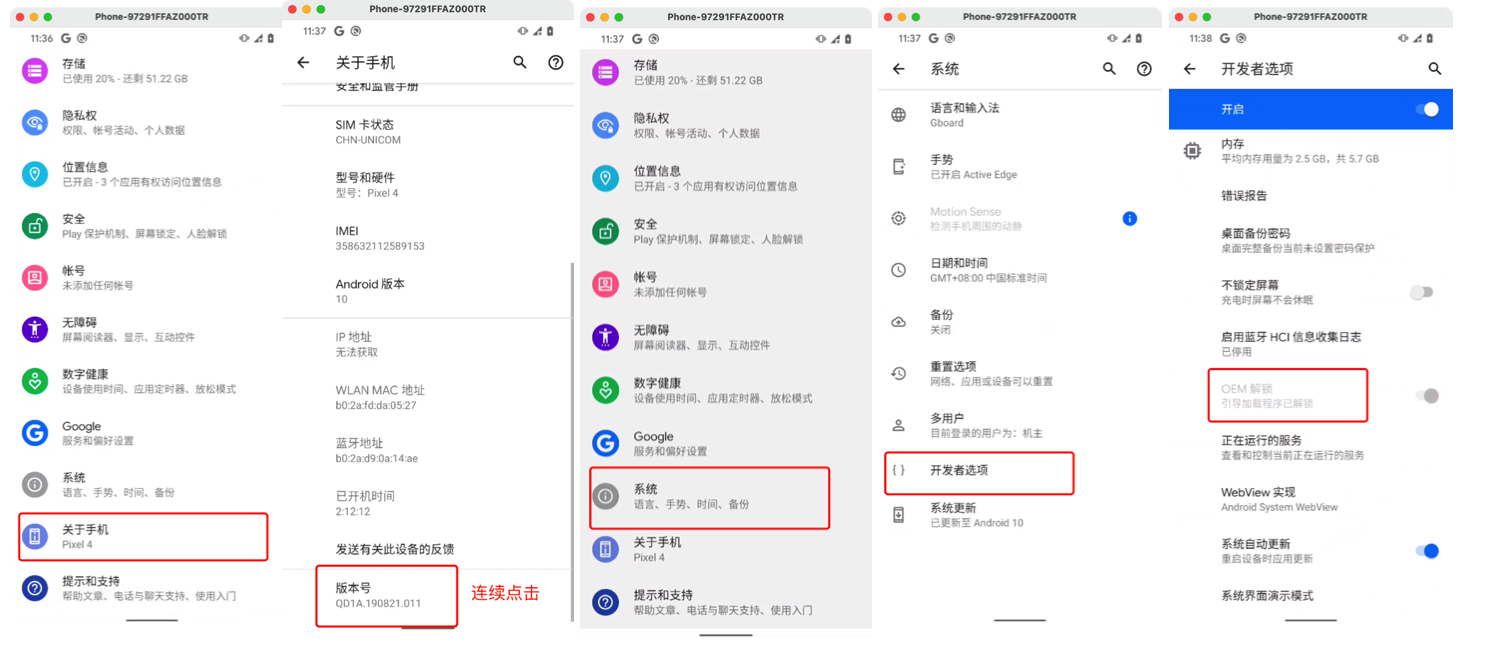
1.adb和fastboot
在刷机的过程中需要使用adb 和 fastboot命令来连接手机,并对手机下发相关指令。
所以,必须在刷机前确保自己电脑上已有adb和fastboot。
如何安装呢?
1.1 platform-tools
下载platform-tools(压缩包)内部包含adb 和 fastboot。
地址:https://developer.android.google.cn/studio/releases/platform-tools
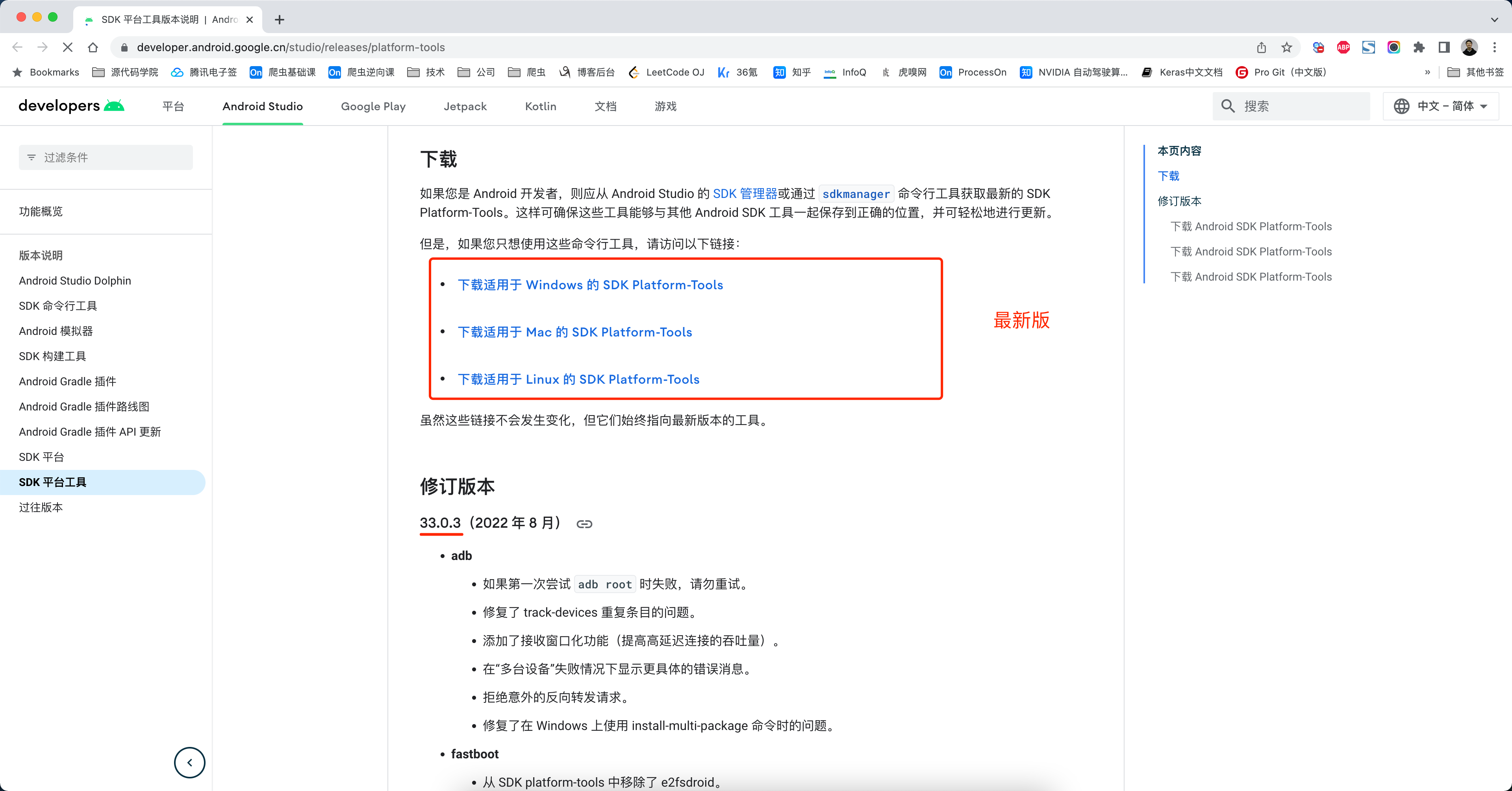
但是有些同学会发现,自己电脑上下载的最新版 platform-tools 无法使用,此时可以选择下载低一点的版本。
推荐:r30.0.5版本
https://dl.google.com/android/repository/platform-tools_r30.0.5-windows.zip
https://dl.google.com/android/repository/platform-tools_r30.0.5-linux.zip
https://dl.google.com/android/repository/platform-tools_r30.0.5-mac.zip
1.2 解压
platform-tools是一个压缩包,解压后就是一个普通的文件夹(内部包含adb、fastboot)。
将解压后的文件夹拷贝到指定目录(当做安装目录),不要有中文路径。
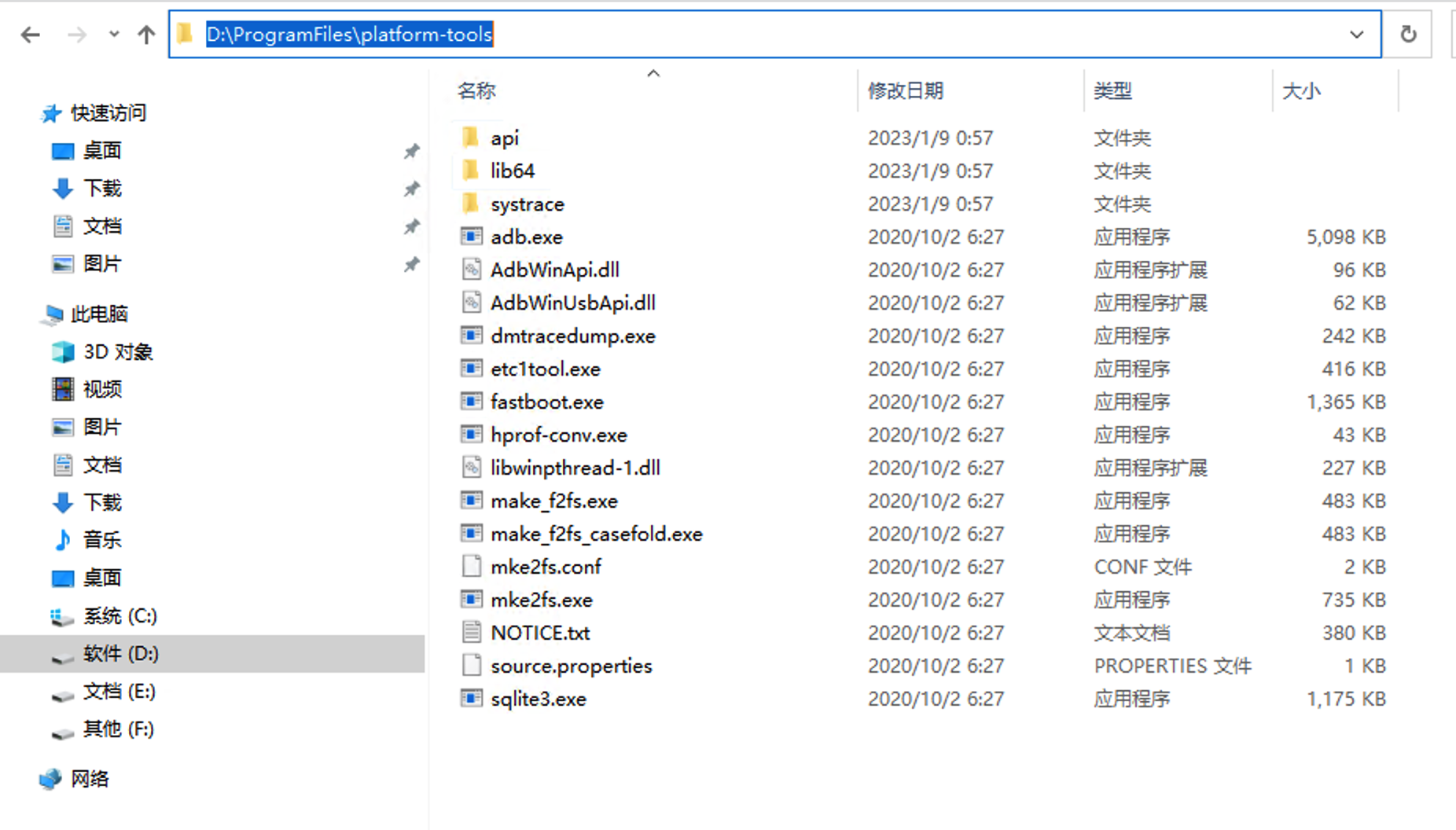
1.3 环境变量
为了以后更加方便的使用adb和fastboot,我要讲将platform-tools的目录加入到系统环境变量。
-
win系统:
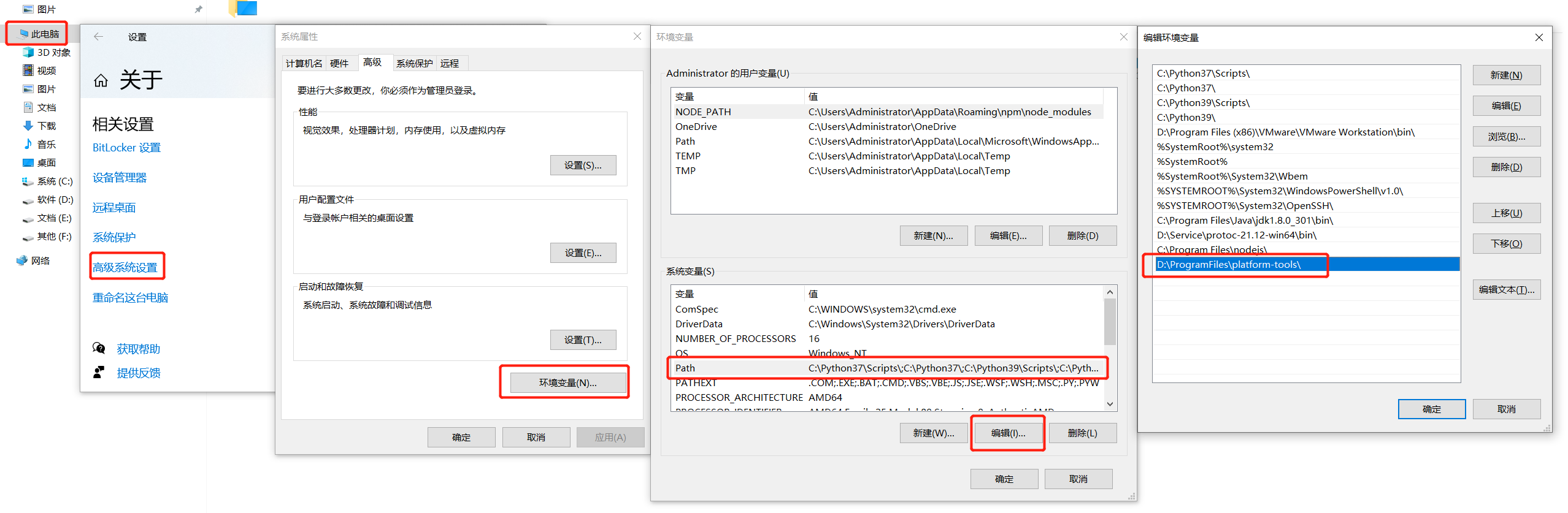
-
mac系统:将以下两行代码,添加到你的
~.zprofile文件中PATH="/Library/Android/sdk/platform-tools:${PATH}" export PATH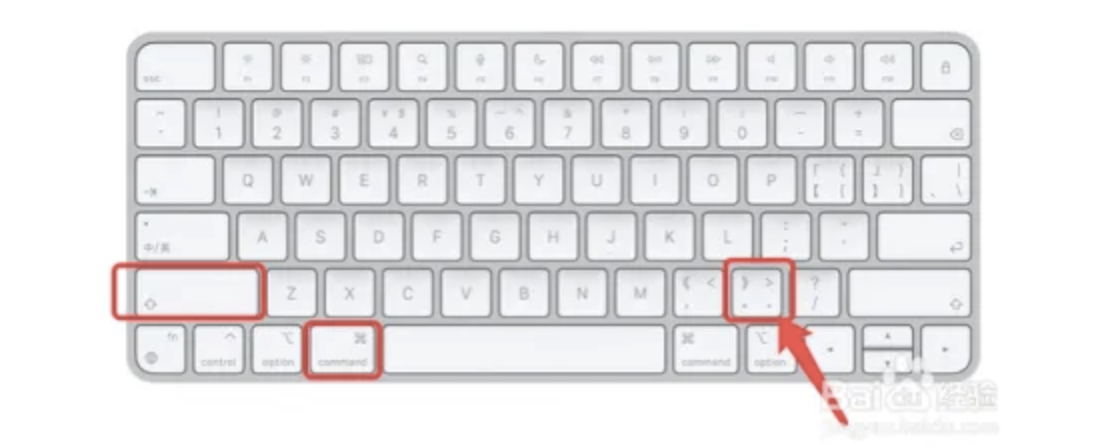
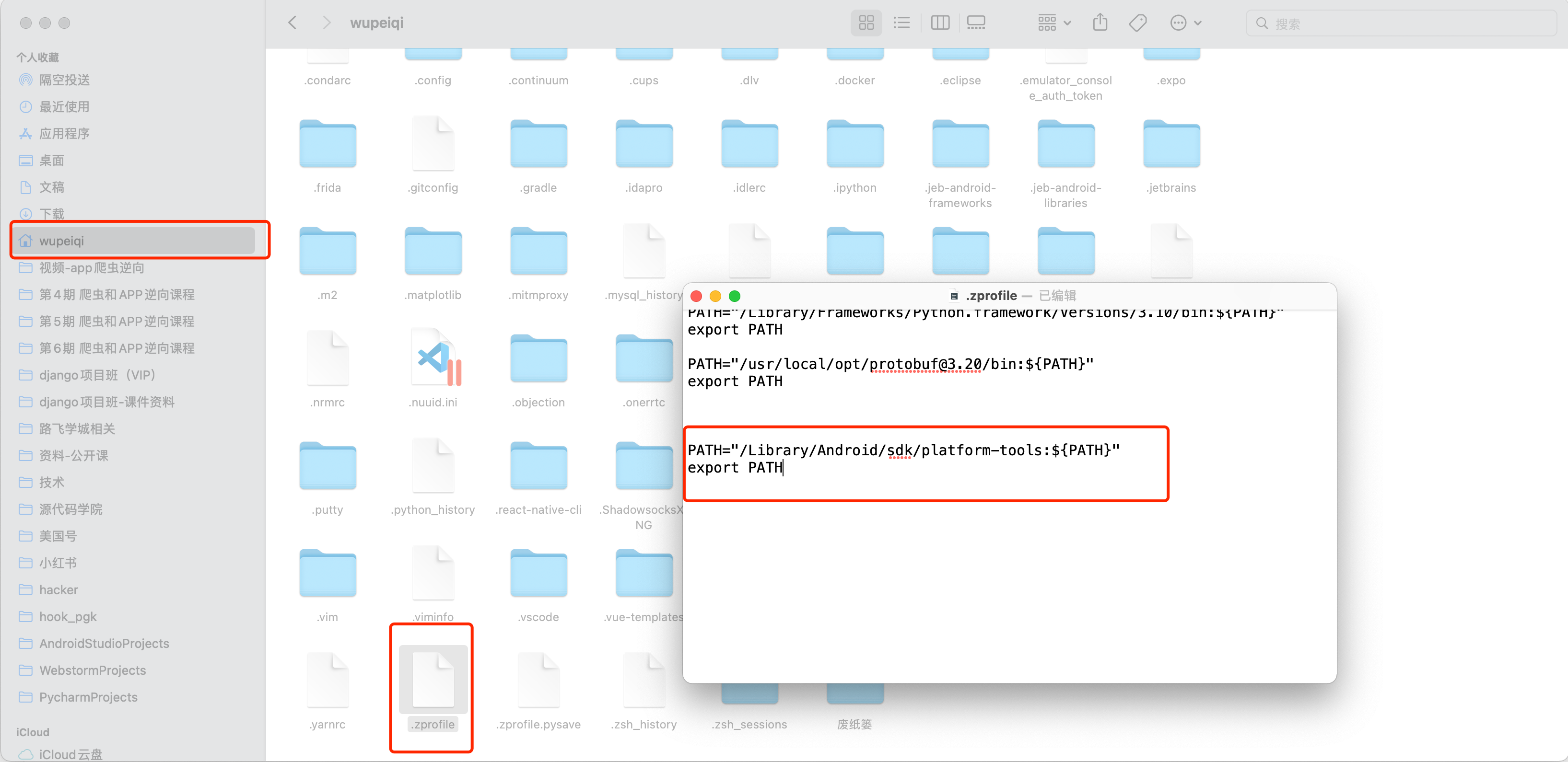
-
ubuntu系统:将一下两行代码加入到
~/.bashrc文件中。export PATH=~/platform-tools:$PATH alias sudo="sudo env PATH=$PATH"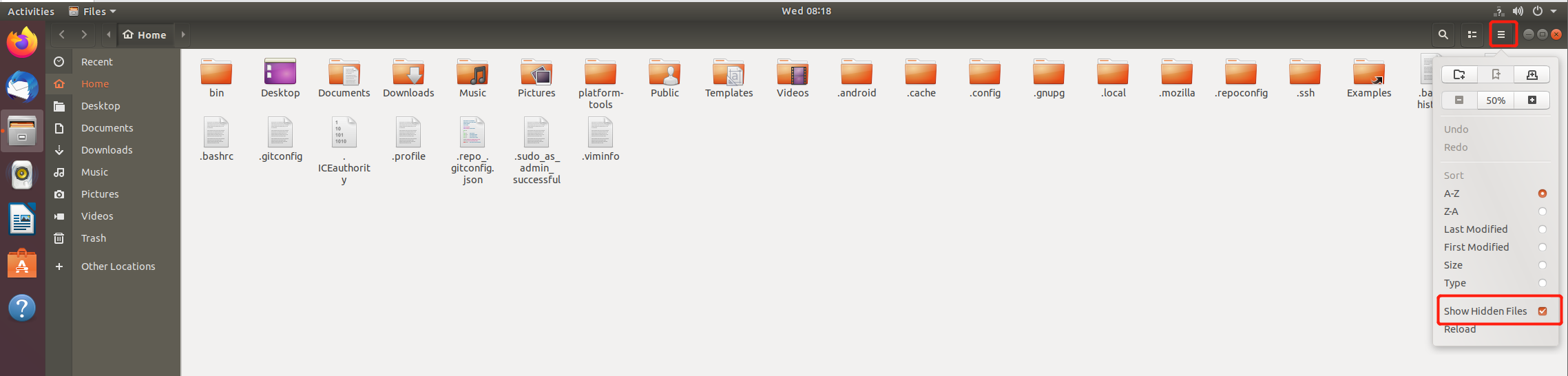
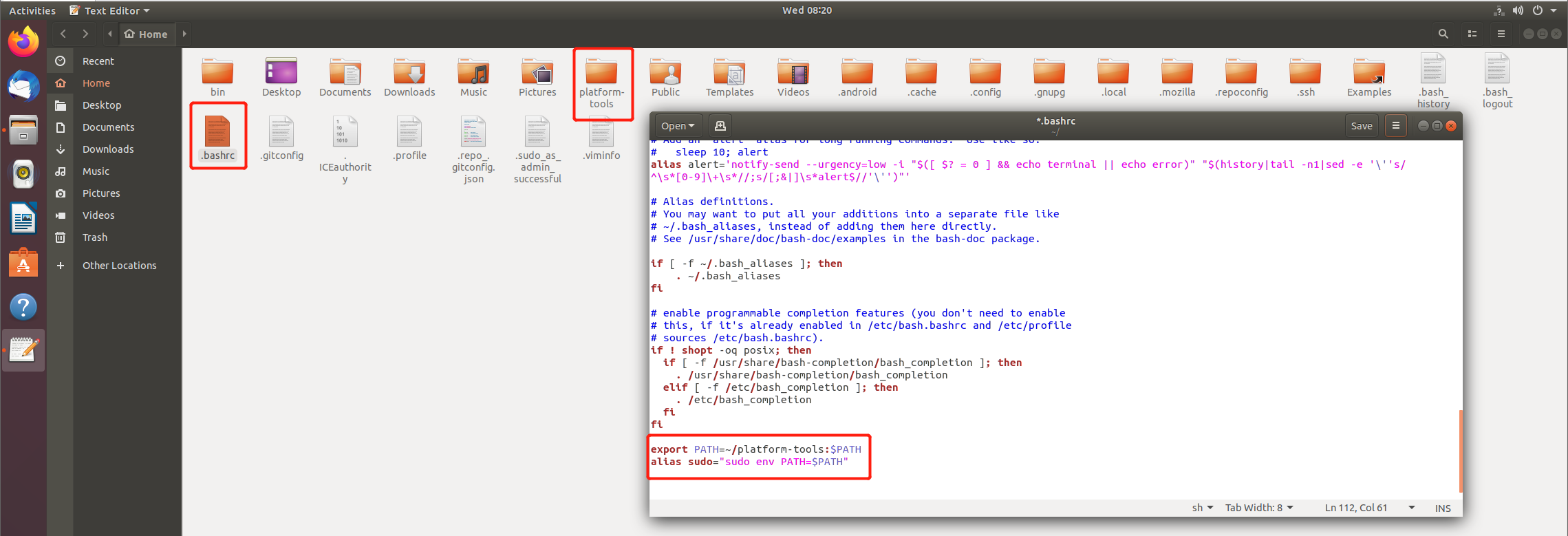
1.4 测试adb和fastboot
-
win
adb --version fastboot --version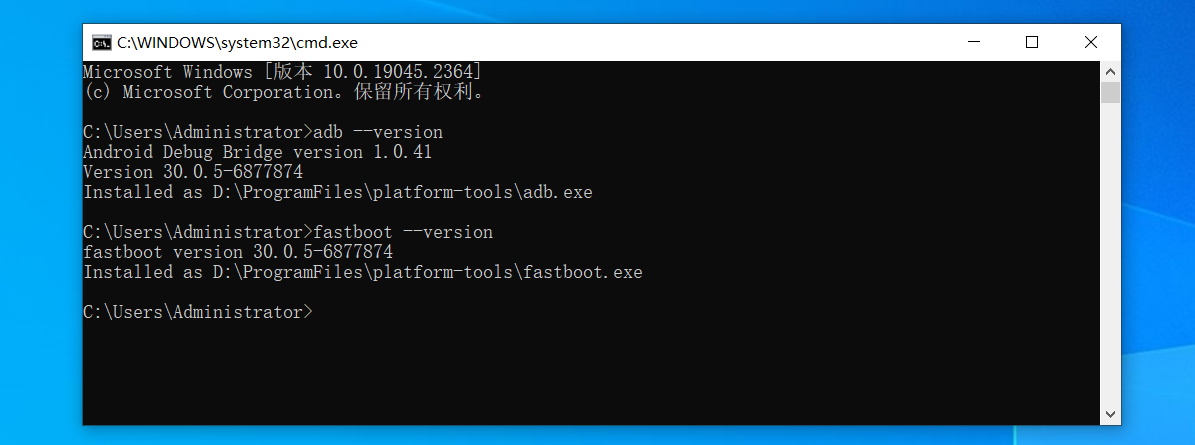
-
mac
adb --version fastboot --version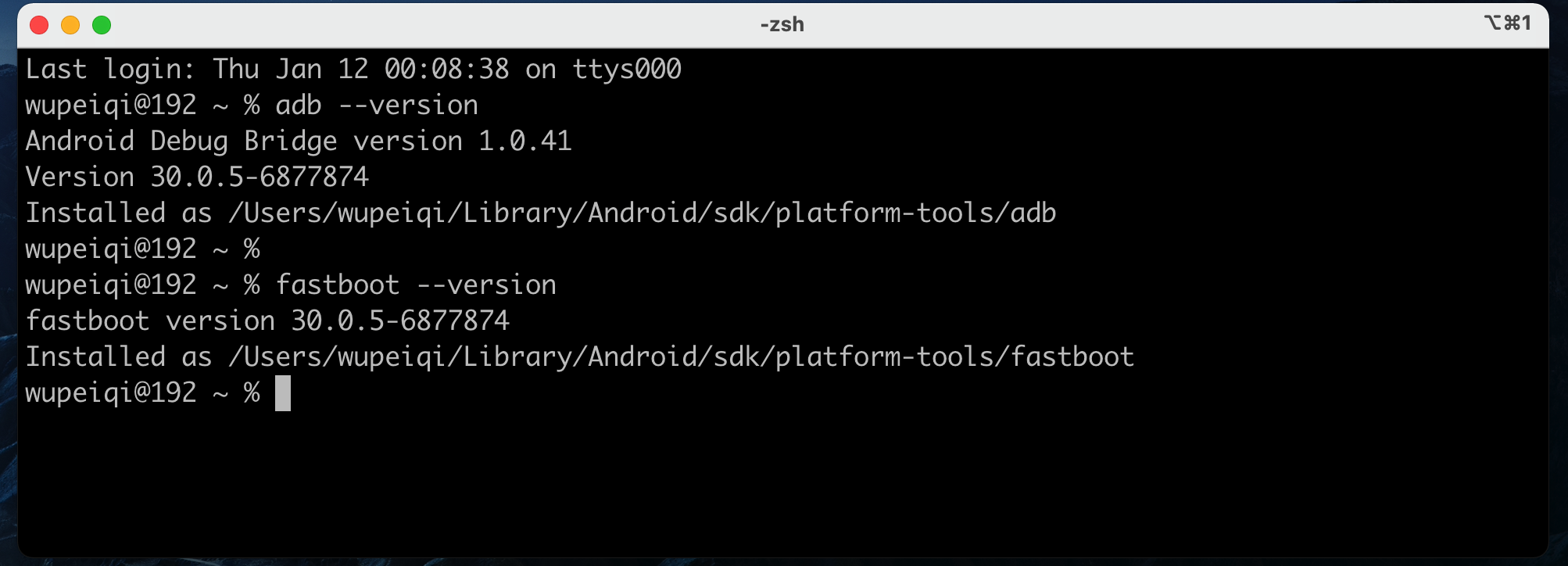
-
ubuntu
sudo adb --version sudo fastboot --version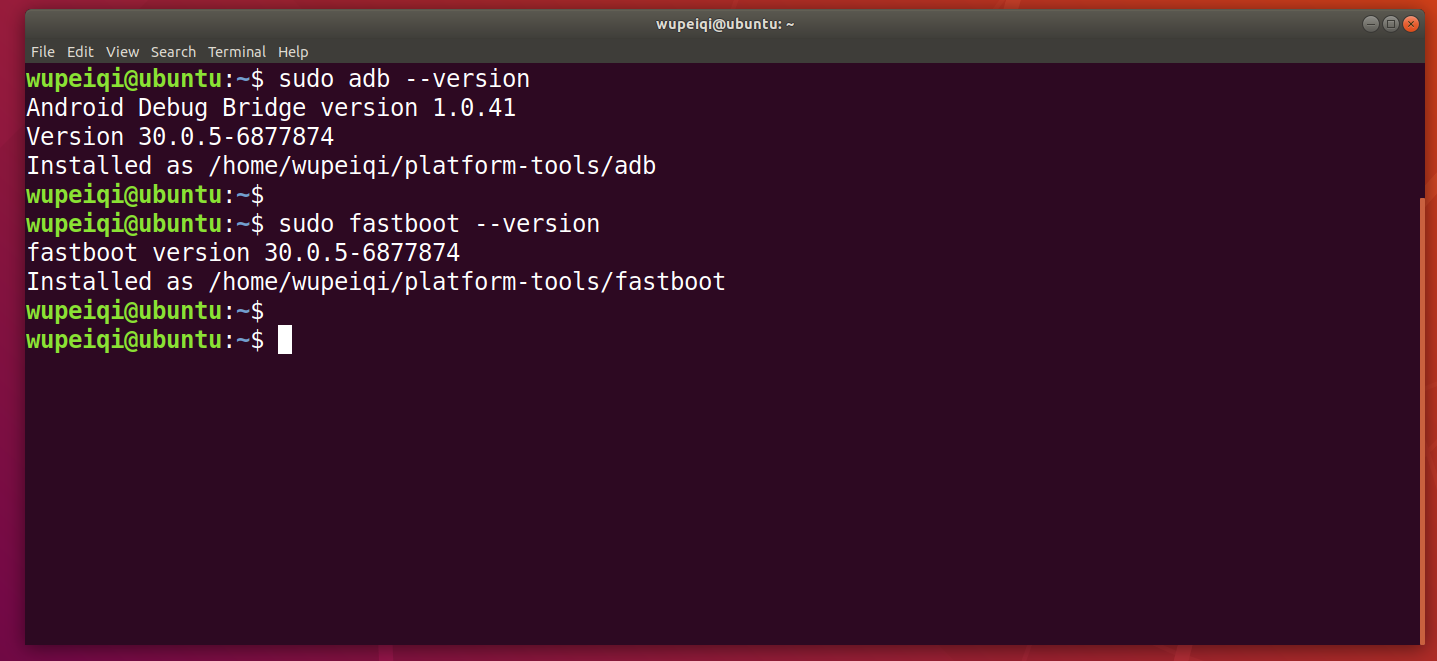
注意:在ubuntu上如果不配置root用户组,必须使用sudo来运行adb和fastboot,否则后续会提示无法连接手机,例如:

1.5 连接手机
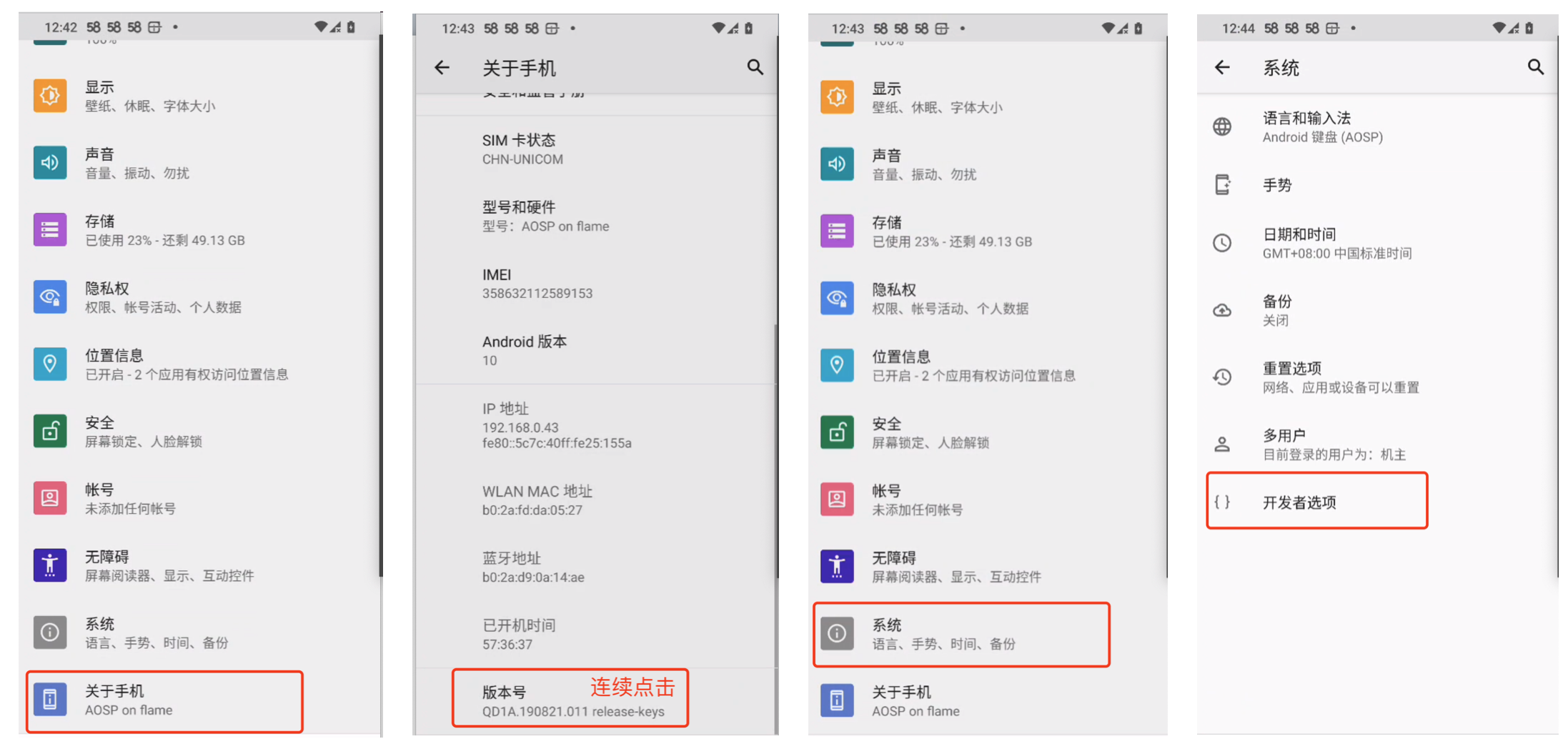
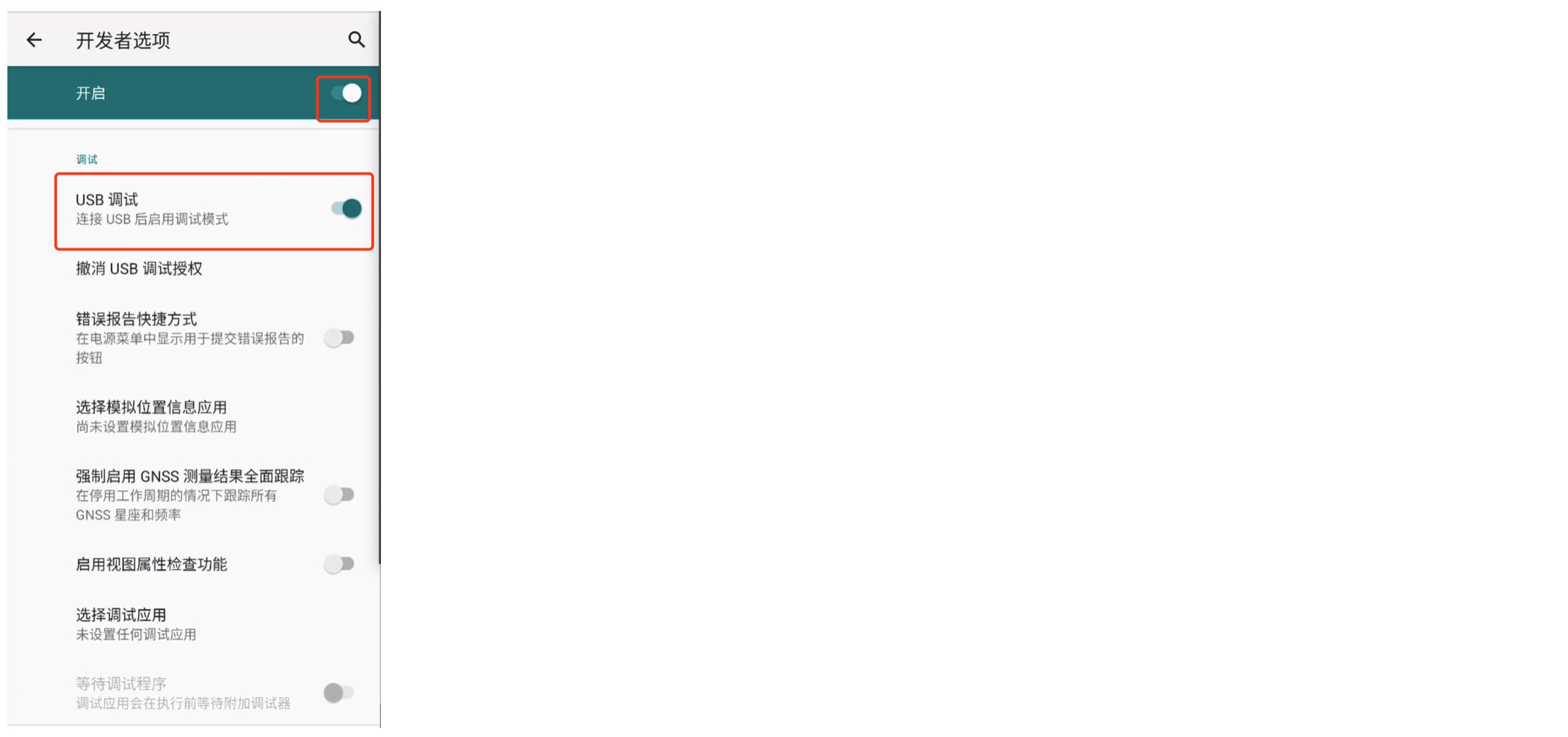
开启手机的USB调试,然后:
-
用数据线连(官方线)接手机和电脑,会提示是否授权窗口,点击授权。
尽量使用官方自带的数据线,不要用自己网上几块钱买的。 -
打开终端输入
adb devices查看是否连接:win和mac系统:adb devices ubuntu系统:sudo adb devices
看到设备信息,则表示连接成功。。。
如果你是windows操作系统,可能一直无法显示连接的设备,可能是因为电脑为安装谷歌USB驱动导致。
1.6 谷歌USB驱动
1.6.1 下载
https://developer.android.google.cn/studio/run/win-usb.html?hl=zh-cn
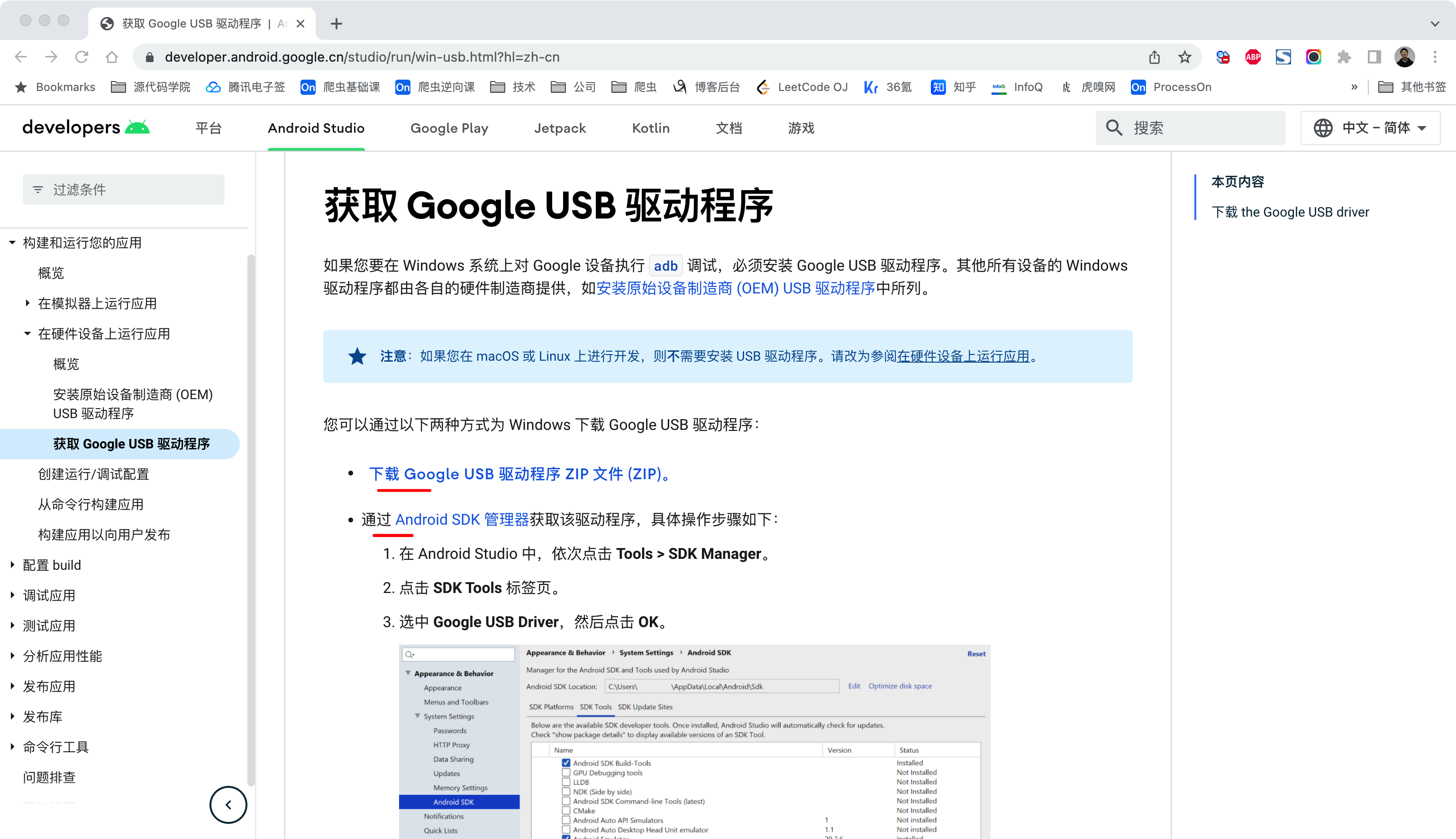
1.6.2 安装
https://developer.android.google.cn/studio/run/oem-usb?hl=zh-cn#InstallingDriver
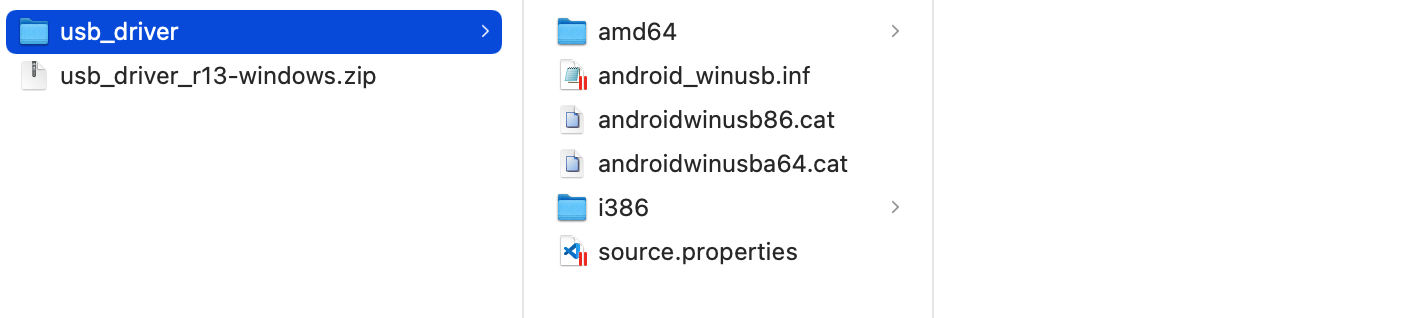
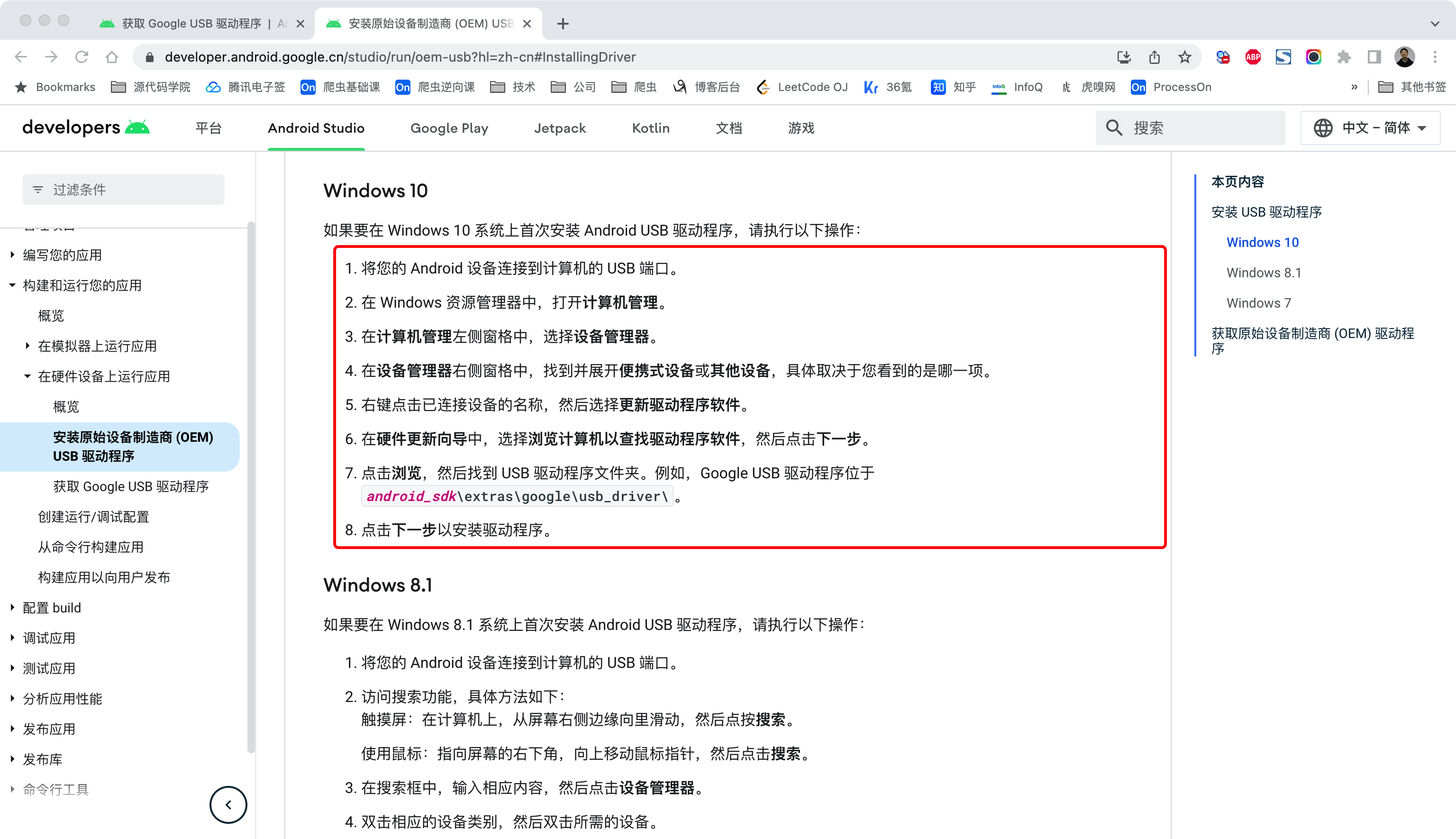
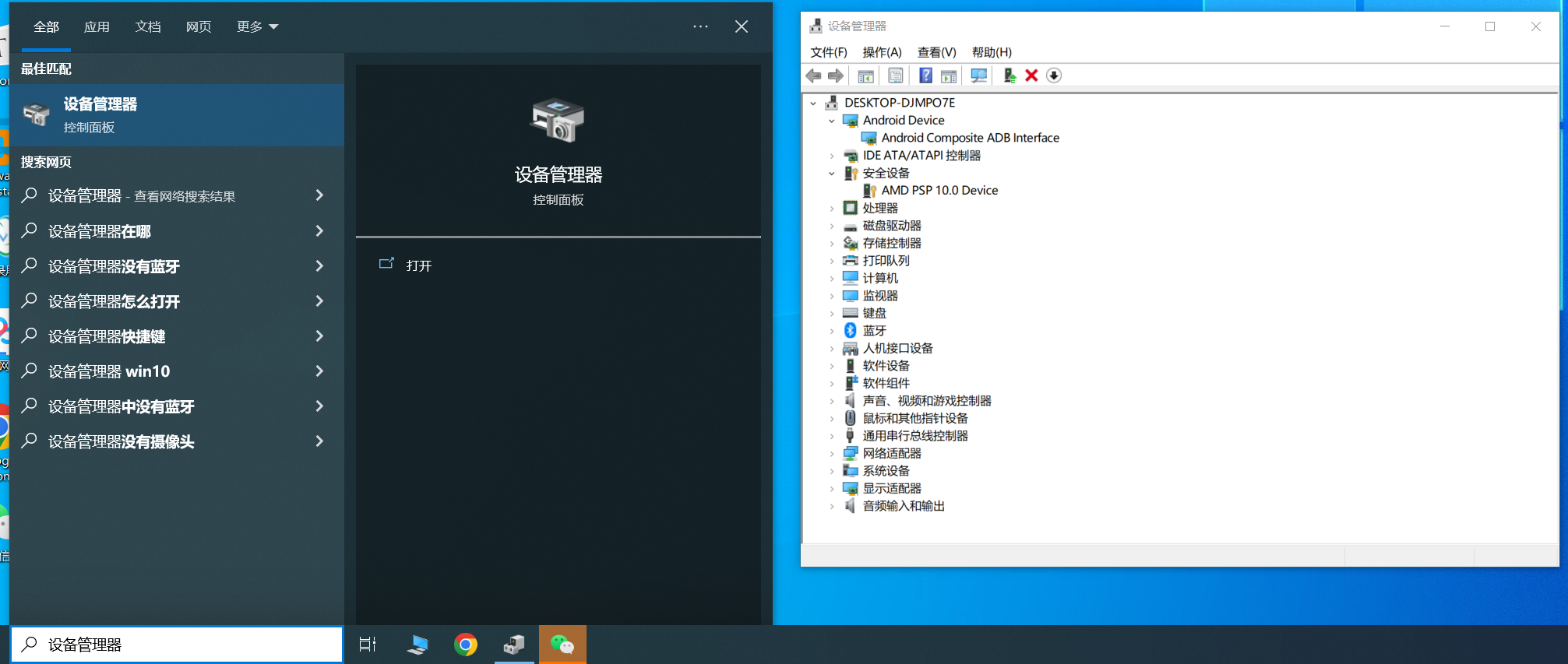
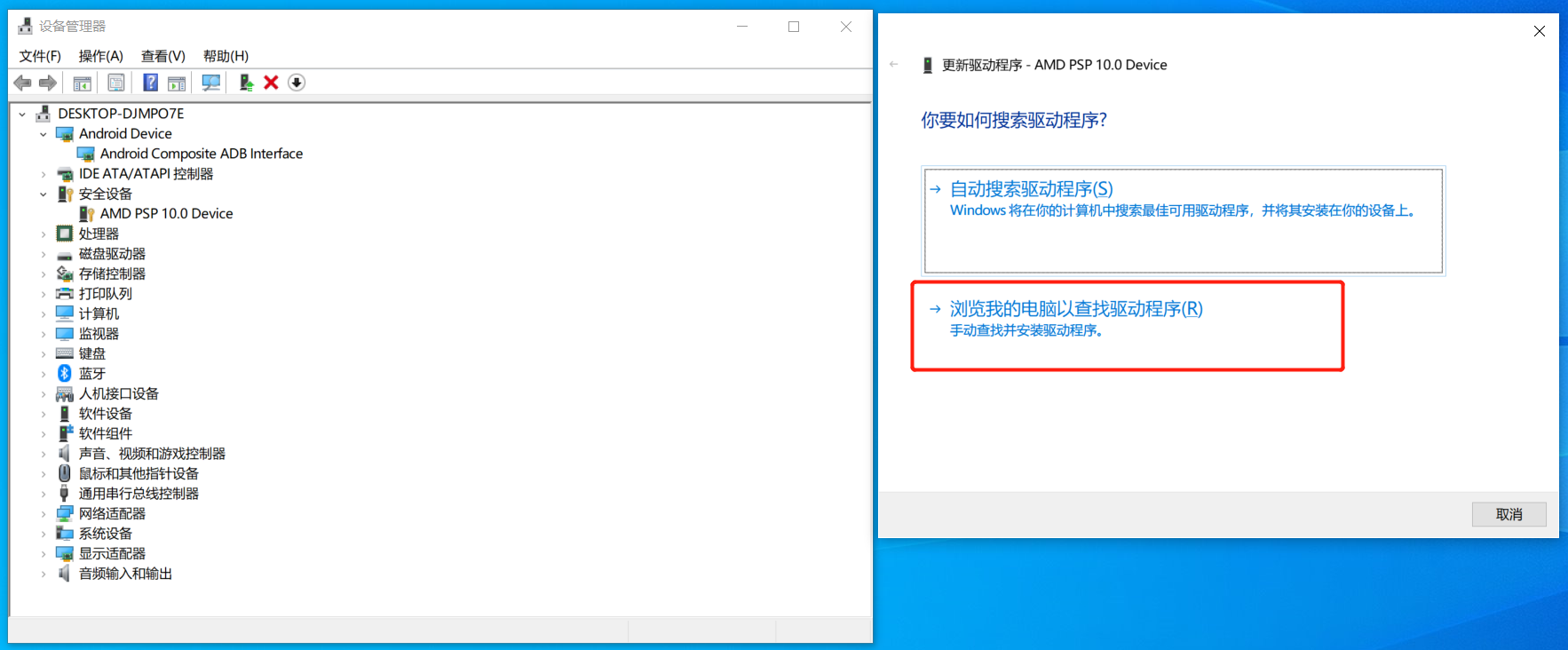
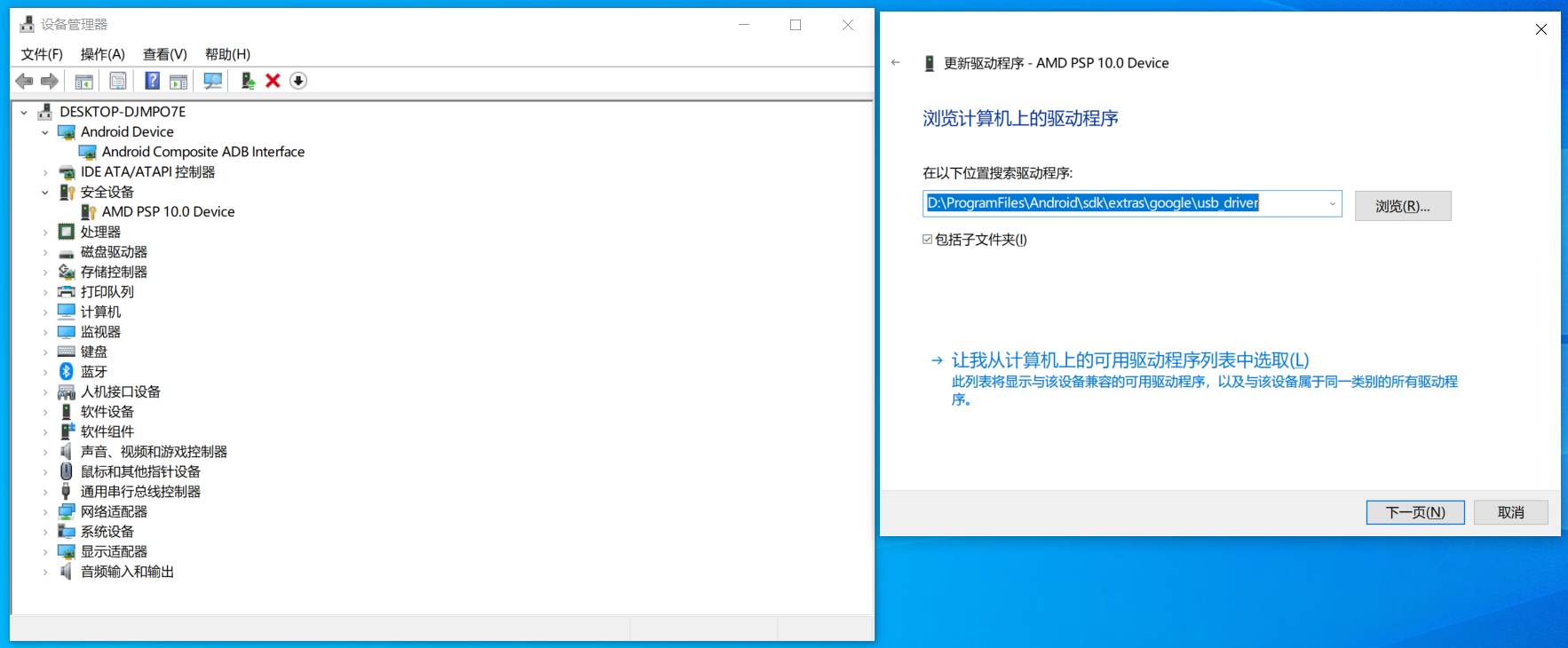
驱动安装成功后,就可以正常使用 adb 和 fastboot了。。。
2.系统包
2.1 下载
根据自己的机型,下载自己希望刷系统版本的镜像包。
https://developers.google.com/android/images?hl=zh-cn#flame
注意:科学网上工具推荐
下载链接(推荐使用浏览器访问)
https://bitbucket.org/letsgogo/letsgogo_10/src/master/README.md
备用链接(推荐使用浏览器访问):
https://github.com/LetsGo666/LetsGo_2
安装后打开填写我的ID:95239424 你还能多得3天会员!
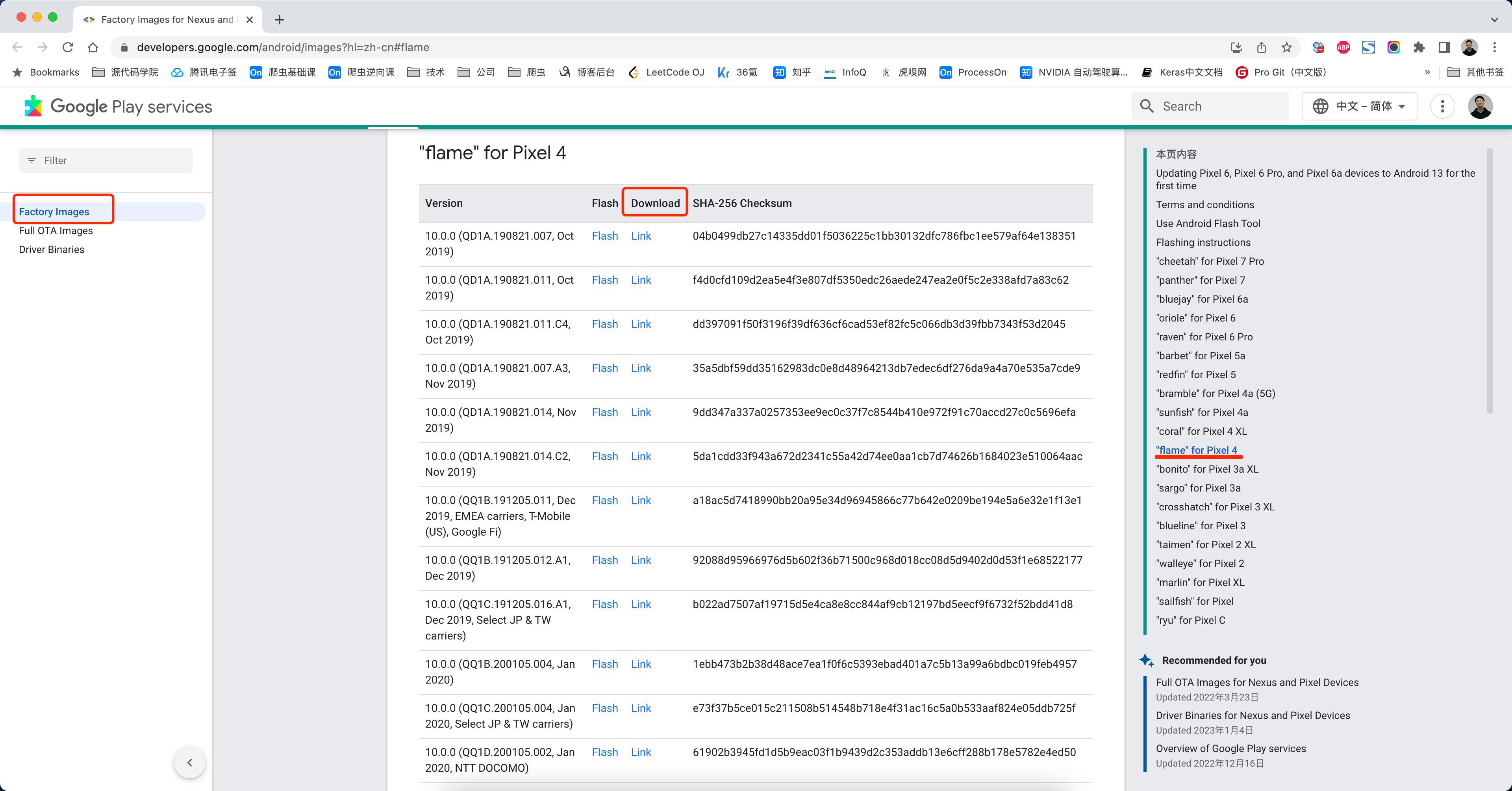
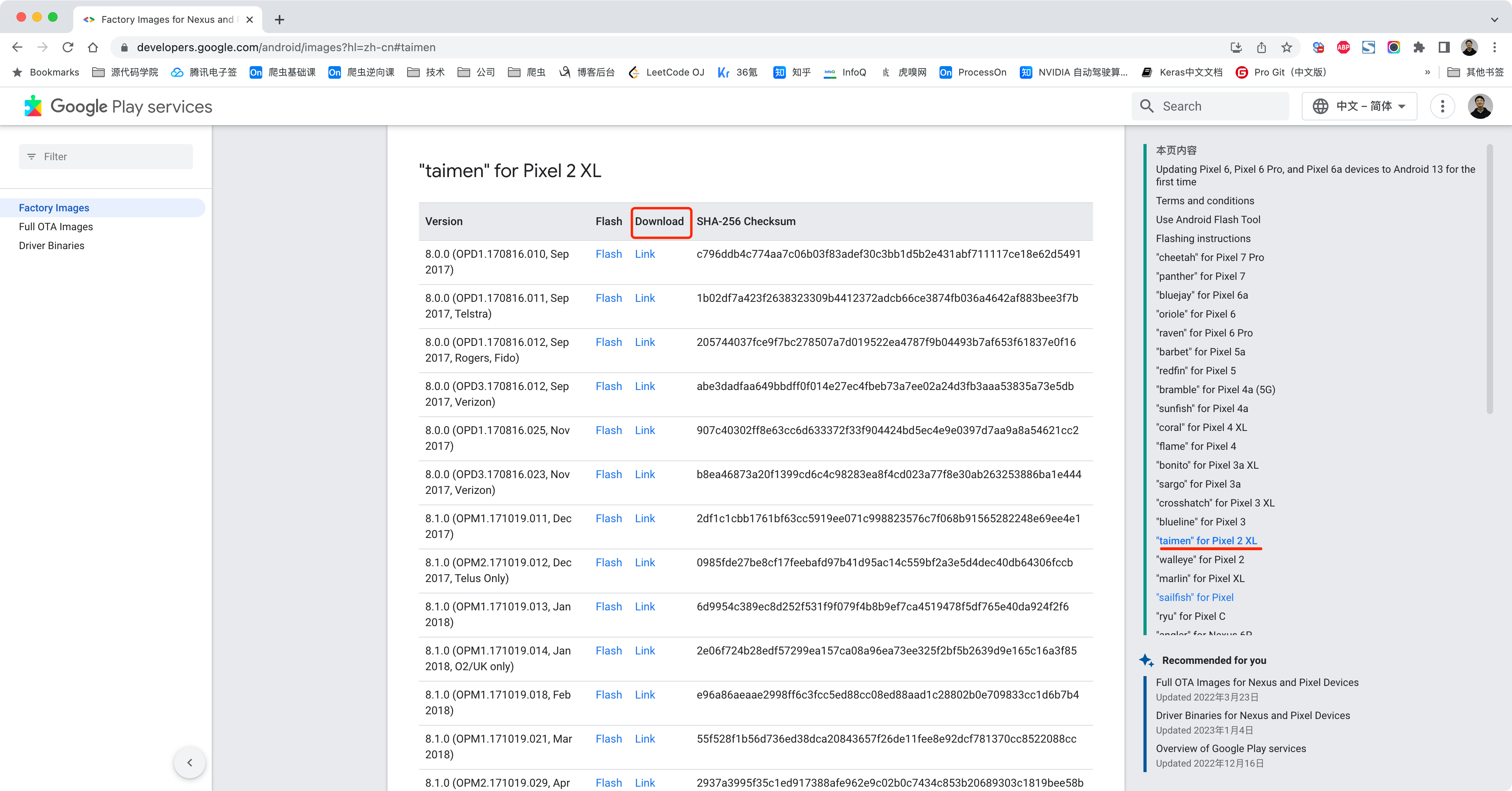
2.2 解压
-
win系统:使用
flash-all.bat进行刷机 -
mac/ubuntu系统:使用
flash-all.sh进行刷机。

3.刷机
刷机本质上需要两个步骤:
- 让手机进入bootloader
- 基于fastboot讲下载系统镜像刷入到手机
3.1 bootloader
让手机进入bootloader有两种方式:
-
adb方法(推荐)
- 手机通过USB线连接电脑 - adb 连接上手机 - 执行命令让手机重启并进入bootloader >>>adb reboot bootloader 注意:如果是ubuntu系统,则执行 sudo adb reboot bootloader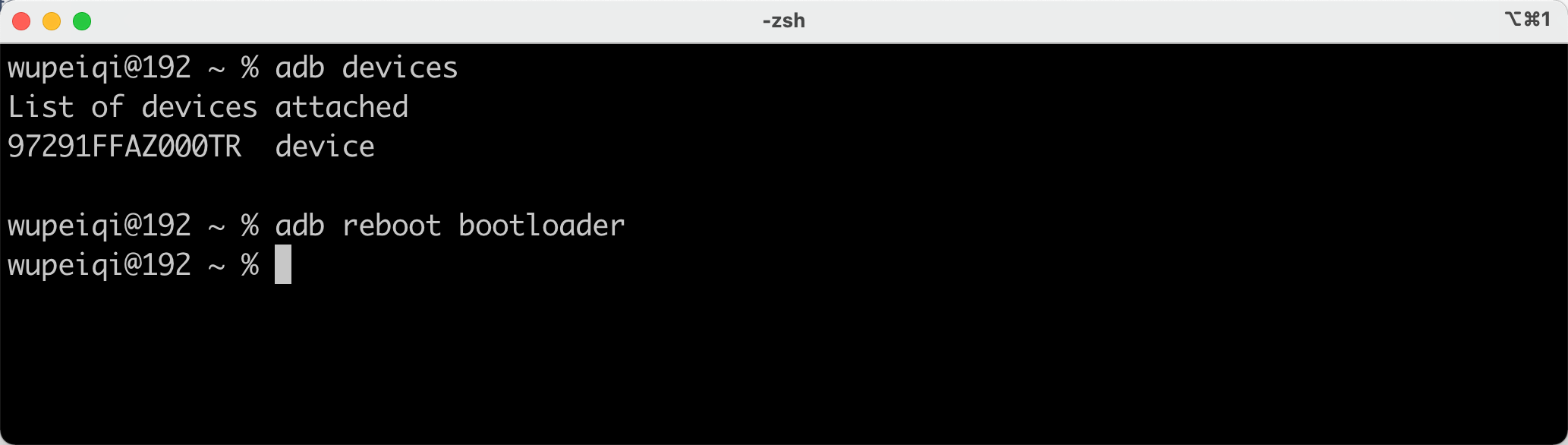
-
手机按键
- 先将手机关机 - 在关机状态下,长按:开机键 + 音量下键 稍等片刻,手机将键入bootloader状态。
手机进入Bootloader状态显示:
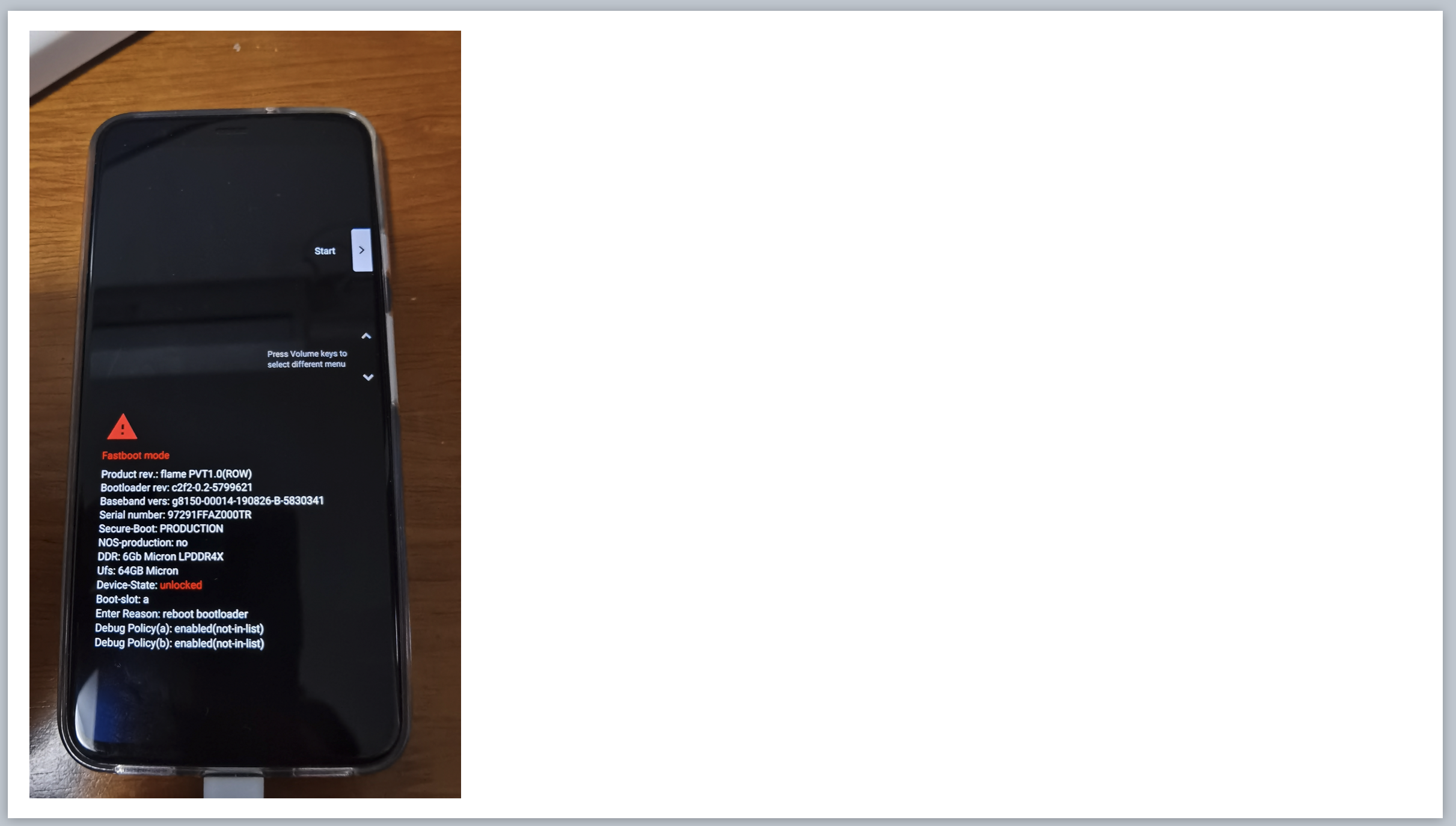
3.2 刷机
当手机进入bootloader状态后,接下来就需要基于fastboot来进行刷机,具体步骤如下:
-
基于USB线将手机连接至电脑
-
电脑终端执行命令,查看手机是否与电脑连接上。
>>>fastboot devices 注意:ubuntu系统使用 sudo fastboot devices
-
终端进入系统包解压的路径
cd ....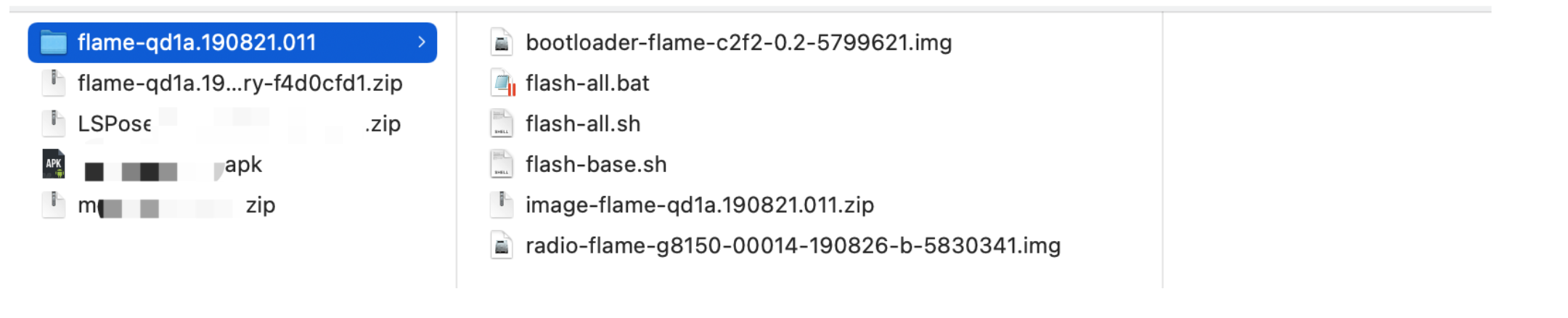
-
执行刷机命令
mac或ubuntu系统: >>>./flash-all.sh windows系统: >>>flash-all.bat
执行命令后,手机将开始自动进行刷机,等待刷机完成后,会自动重启。。。

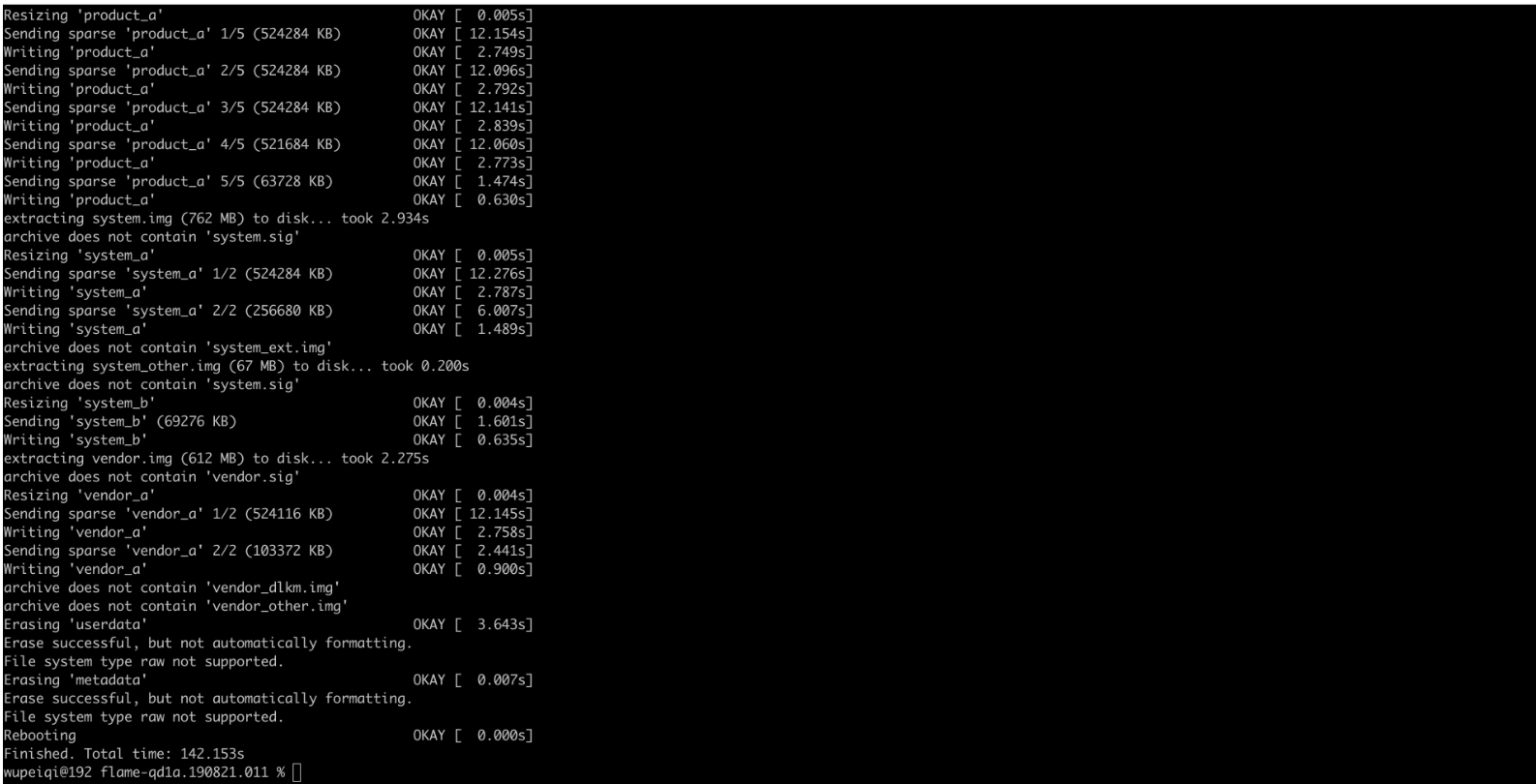
3.3 成功
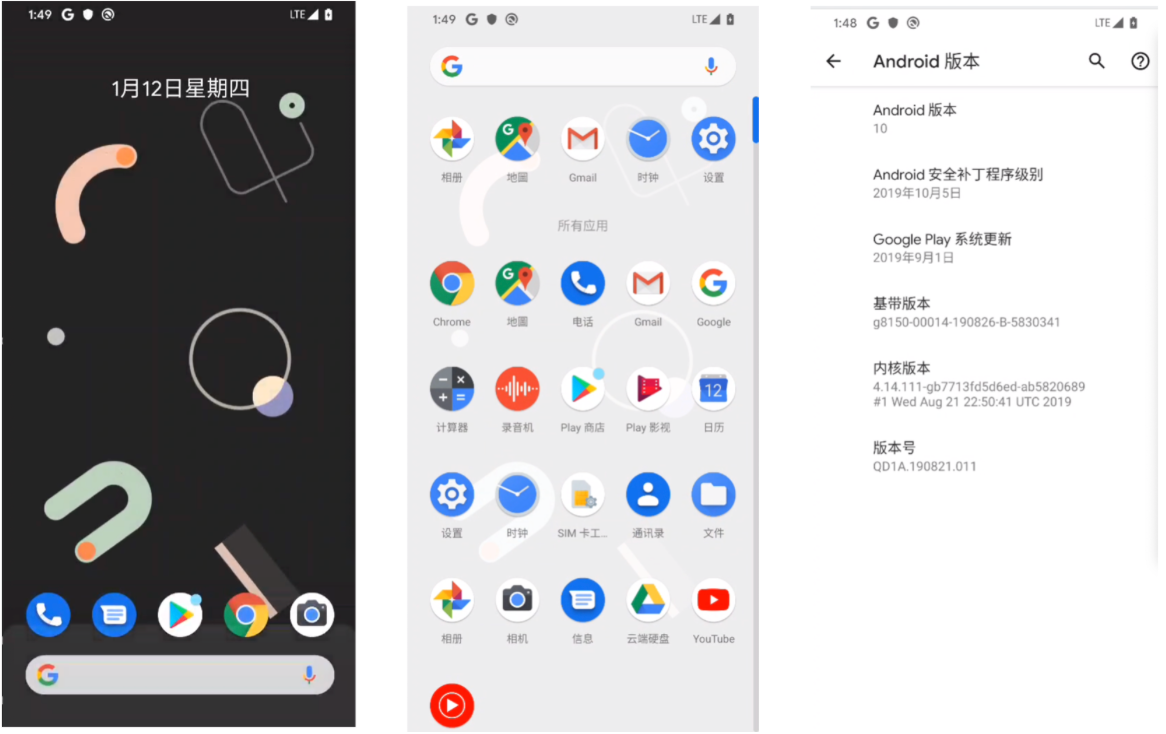
以后如果手机有任何问题,都可以使用此方法重新刷机,不用担心,尽情的鼓捣你的手机吧。。。
二. 谷歌Pixel相关:root手机
Pixel手机相关内容:
- 刷机,官方包。
- root,获取root权限。
- 集成charles证书
1.安装magisk
下载 magisk.apk 文件,并安装到手机上。
官方:https://github.com/topjohnwu/Magisk/releases
版本:v24.3(课上使用)
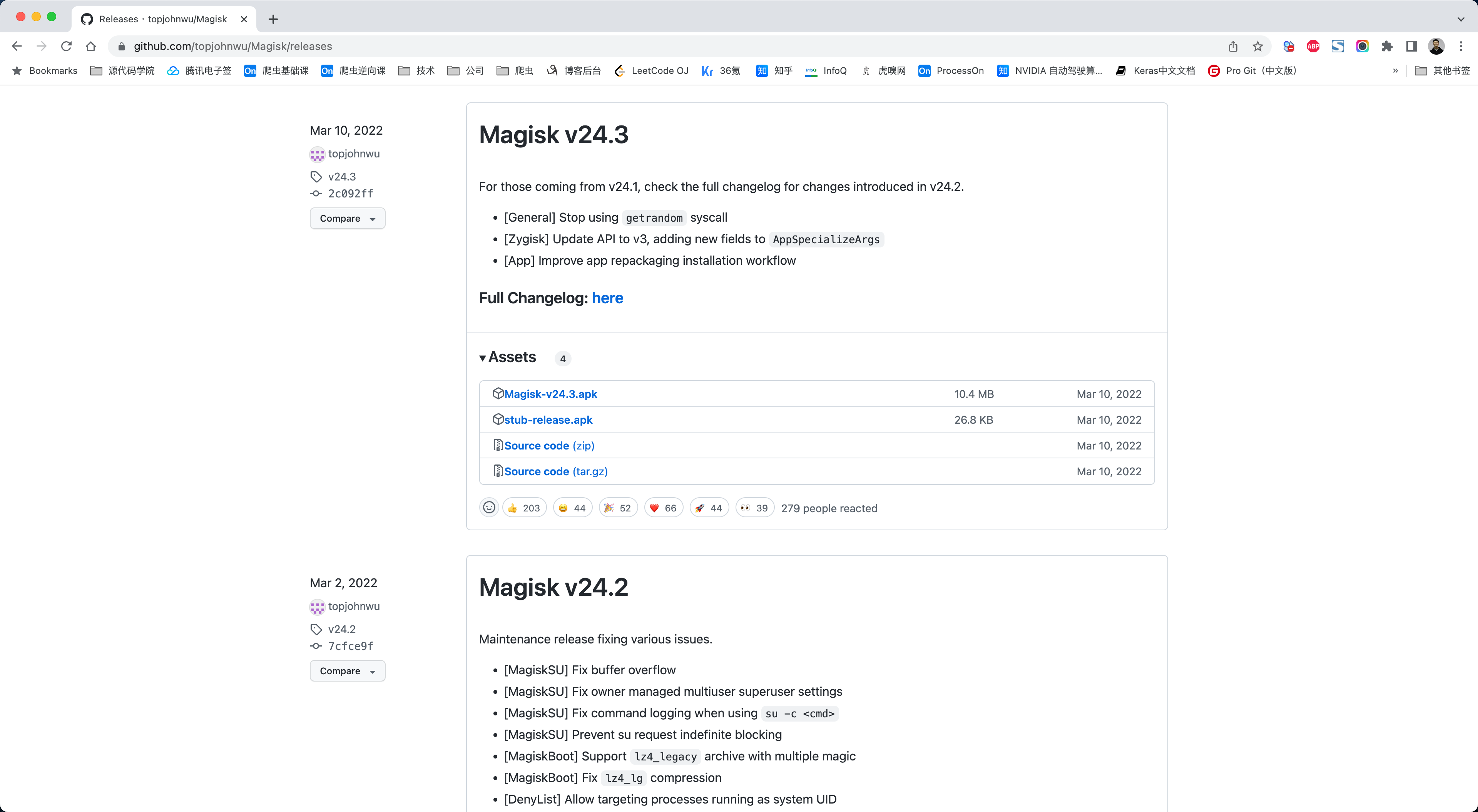
可以使用adb快速的在手机上安装APK:
>>>adb install APK文件路径
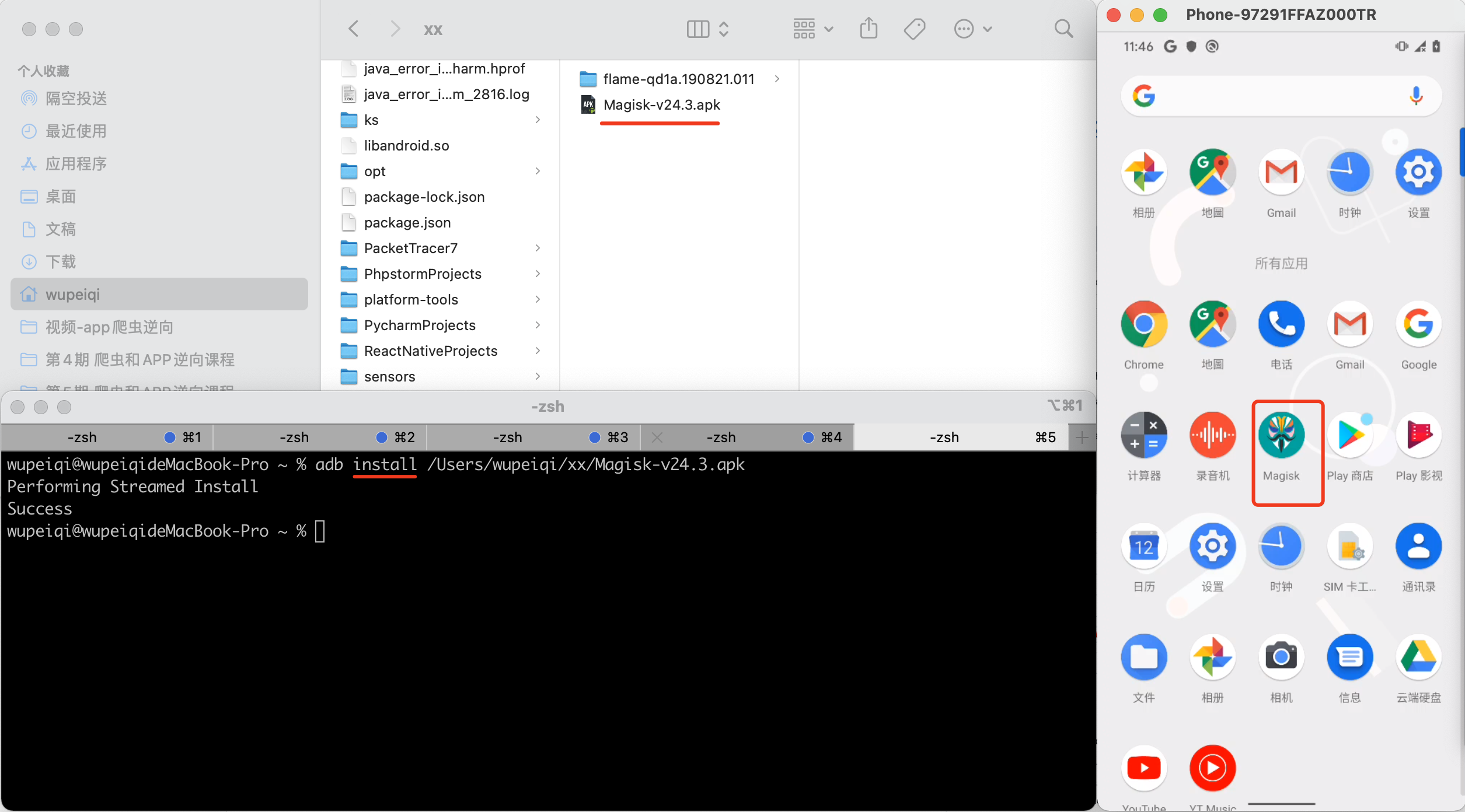
2.修补boot.img
接下来,需要将上一步刷机的官方包中 boot.img,传至手机,再手机中利用 magisk 进行修改,然后再回传至电脑端(用于后续刷机root)
2.1 push boot.img
-
先解压官方包中的zip包,找到 boot.img
-
利用adb 命令,将boot.img发到手机的中
/sdcard/Download/目录。>>>adb push 电脑boot.img的路径 手机目标路径>>>adb push D:\..\.. /sdcard/Download/
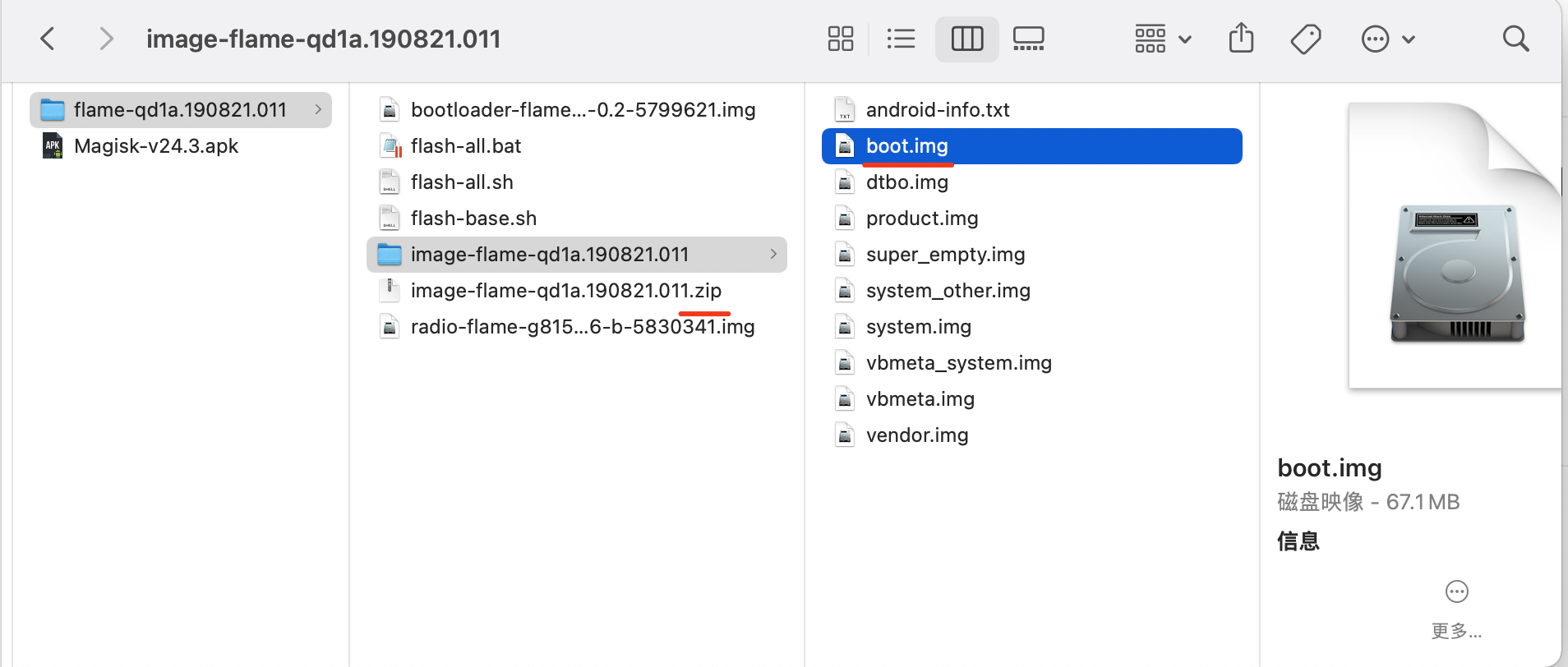
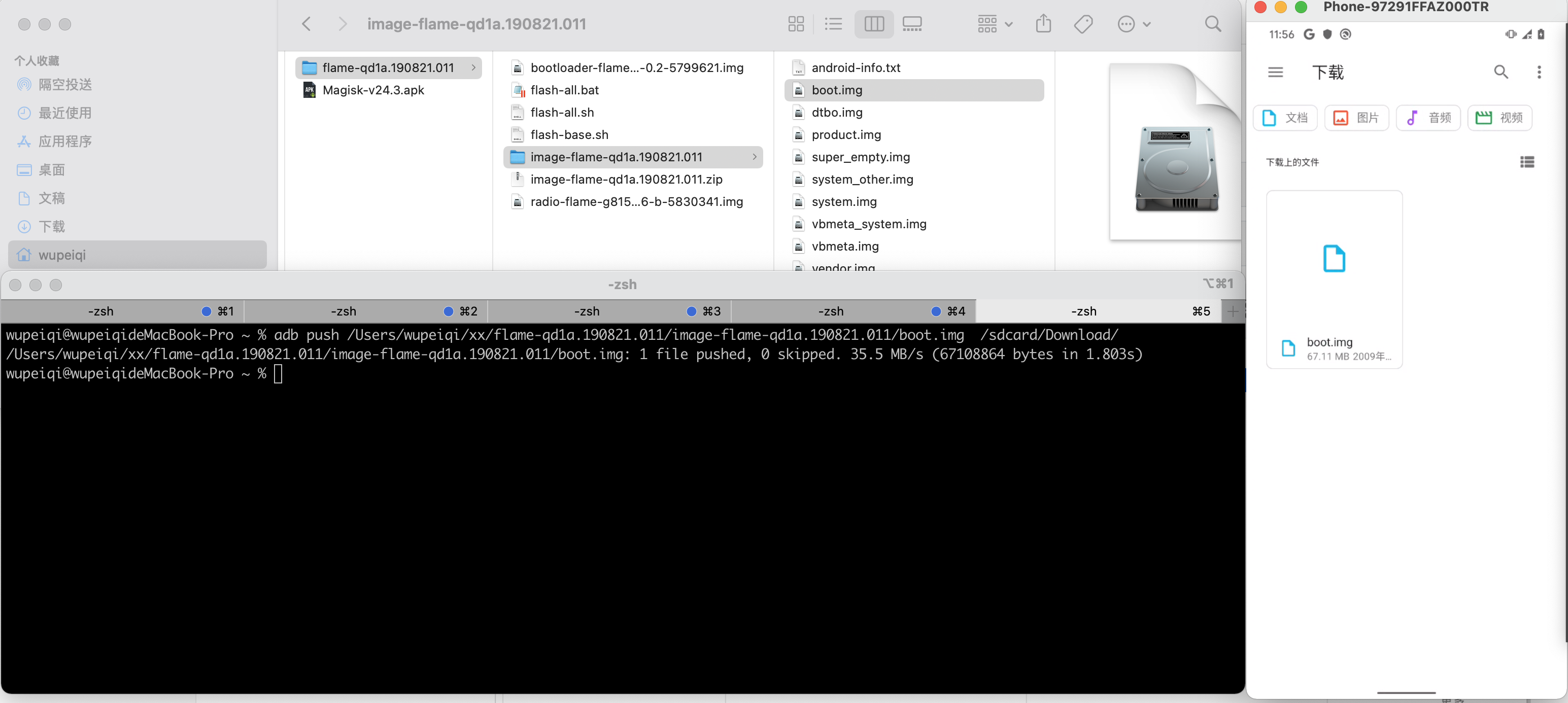
2.2 magisk修复
打开magisk,然后对boot.img进行修复。
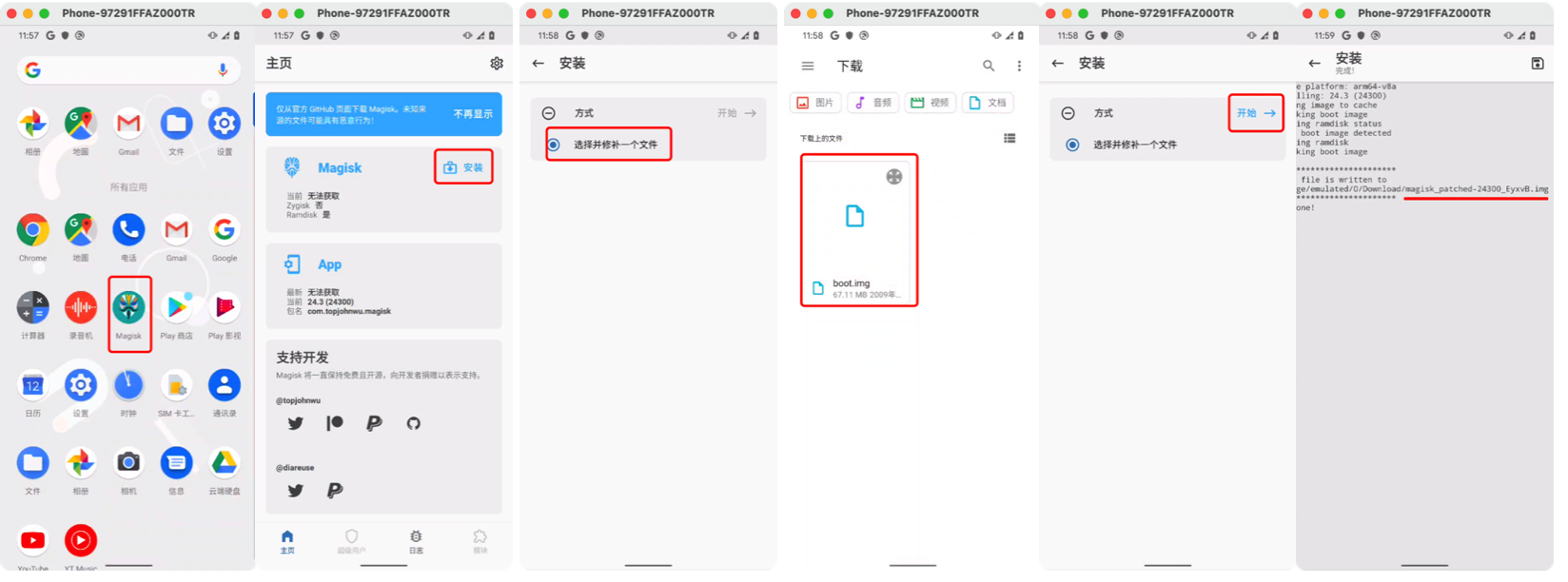
2.3 pull boot.img
将手机上修复好的boot.img再拉回到自己电脑上(任意目录)。
>>>adb pull 手机文件路径 本地文件路径
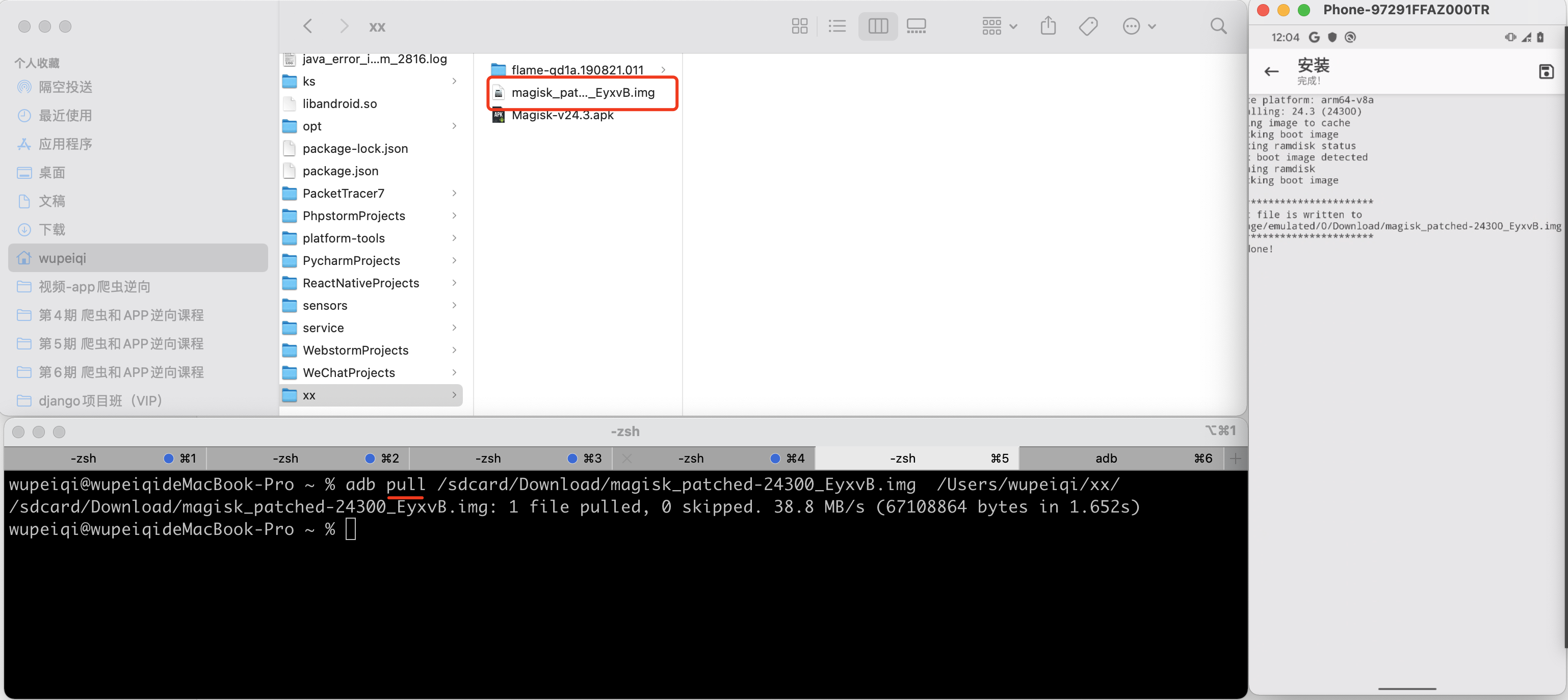
注意:如果觉得修复的boot.img文件名太长,也可以自己修改。
3.root
对手机进行root,其实就是将新修复的 boot.img 刷入到手机。
>>>adb reboot bootloader 进入bootloader
>>>fastboot flash boot 修复的boot文件 刷入boot
>>>fastboot reboot 重启手机
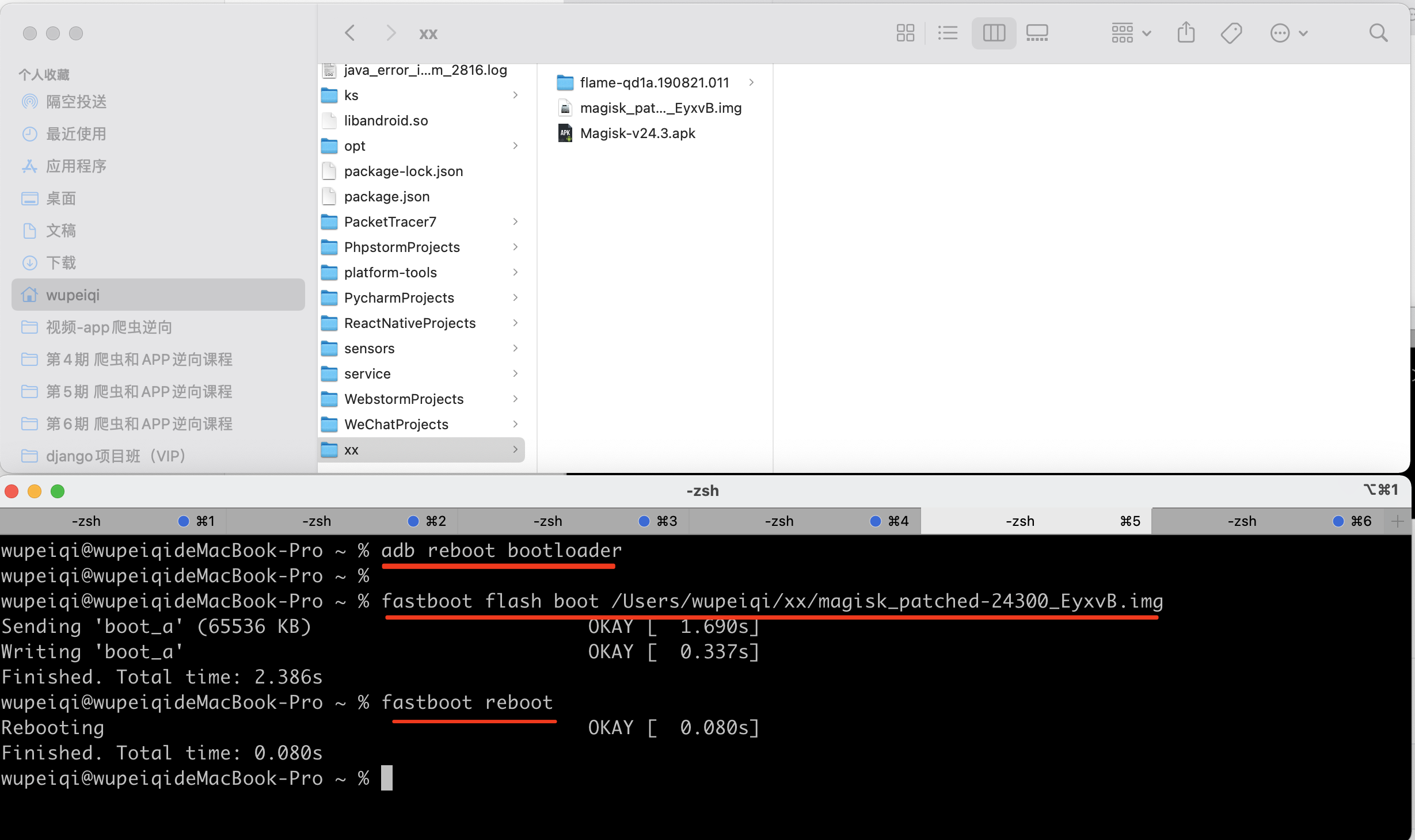
对比root前后,打开magisk的不同:
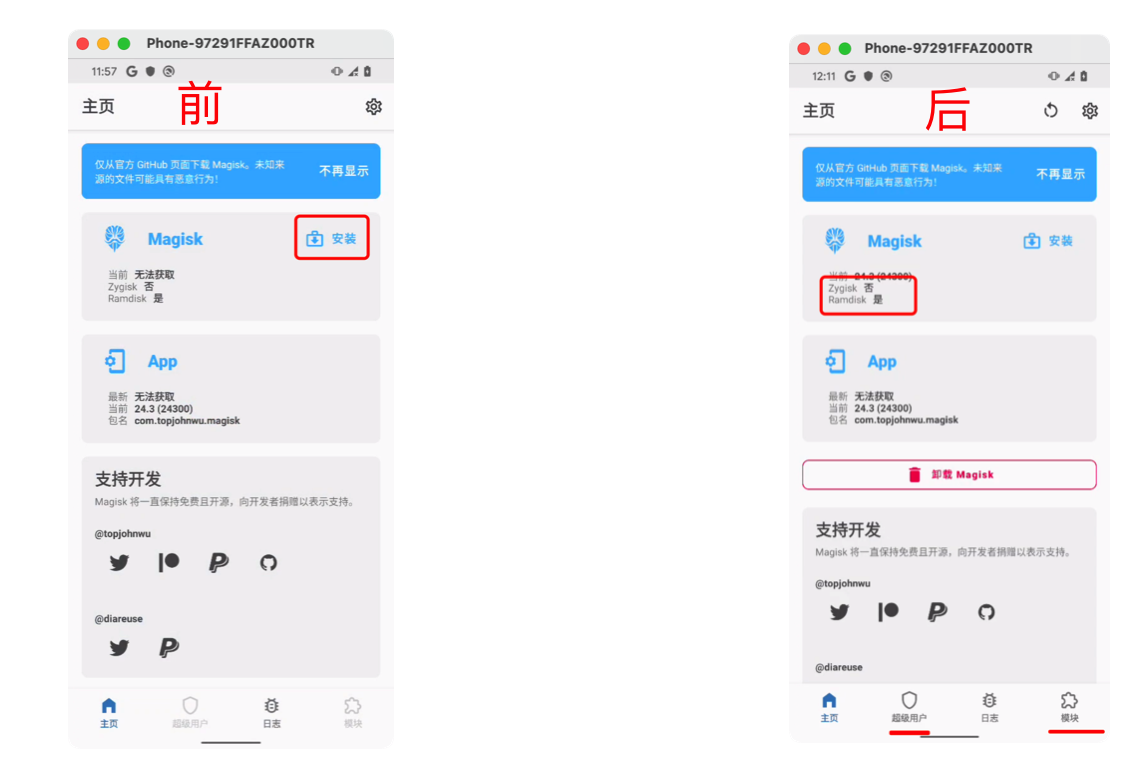
至此,手机root完成。。。
三. 谷歌Pixel相关:https证书
Pixel手机相关内容:
- 刷机,官方包。
- root,获取root权限。
- https证书,安装charles证书,实现抓包。
1.刷move cert模块
下载move cert模块并刷入到magisk面具中。
作用:可以将手机 用户级别证书自动移动到 系统级别。
- 安卓7以上,将证书安装在系统级别,才能抓https的包。
- 安卓7以下,将证书安装在用户级别,就可以抓https的包。
模块已准备好,请大家去随堂课件中获取。
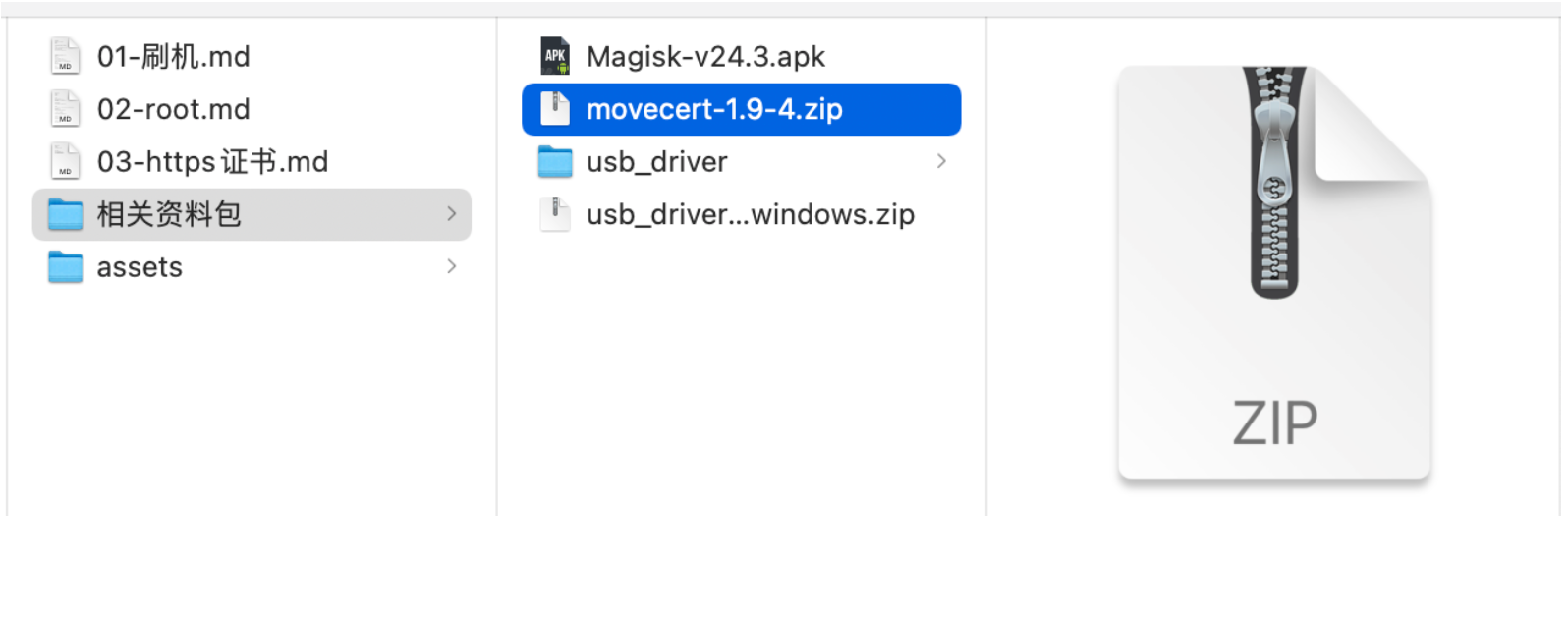
1.1 传至手机
将move cert压缩包传到手机(任意好找的一个目录 /sdcard/Download/)。
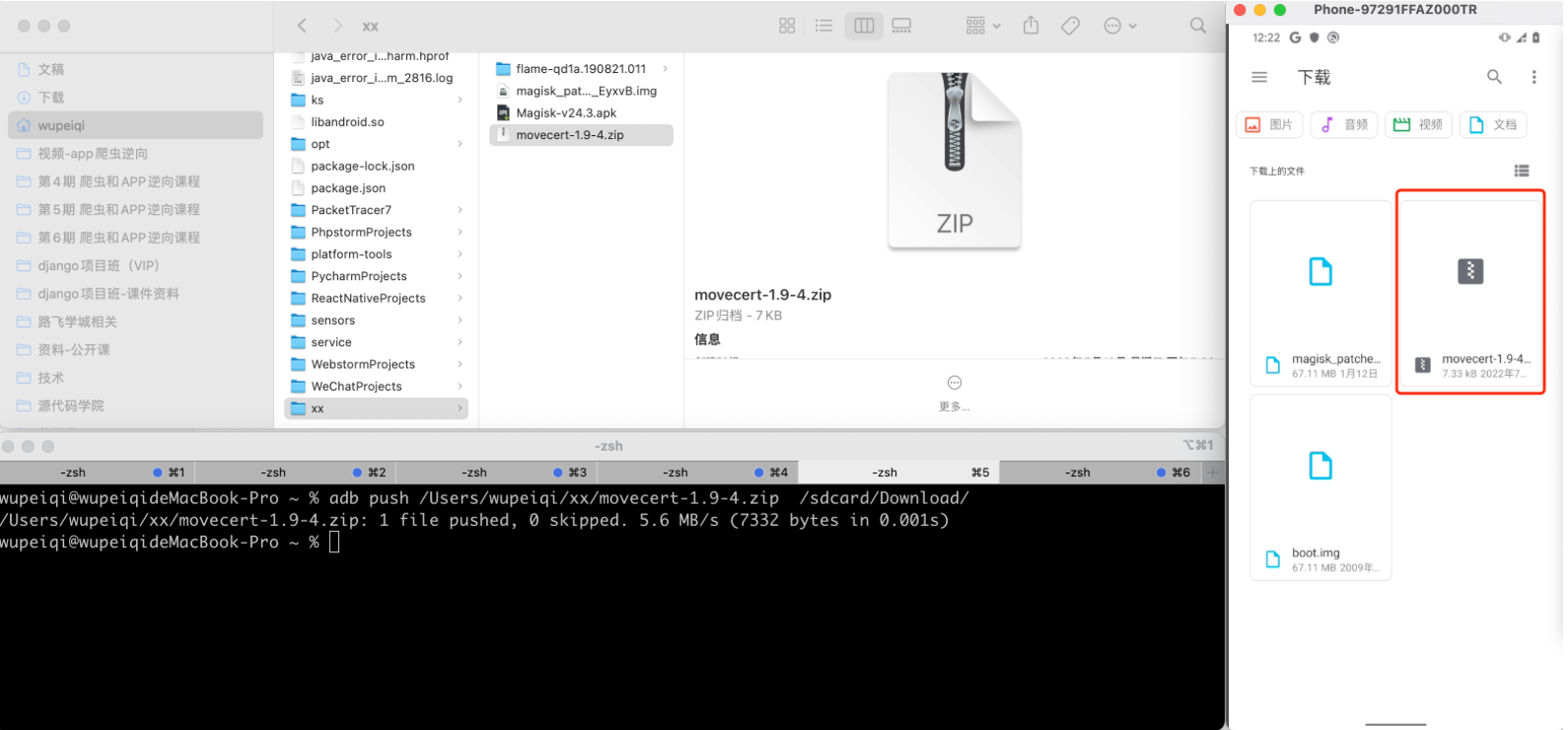
1.2 刷模块
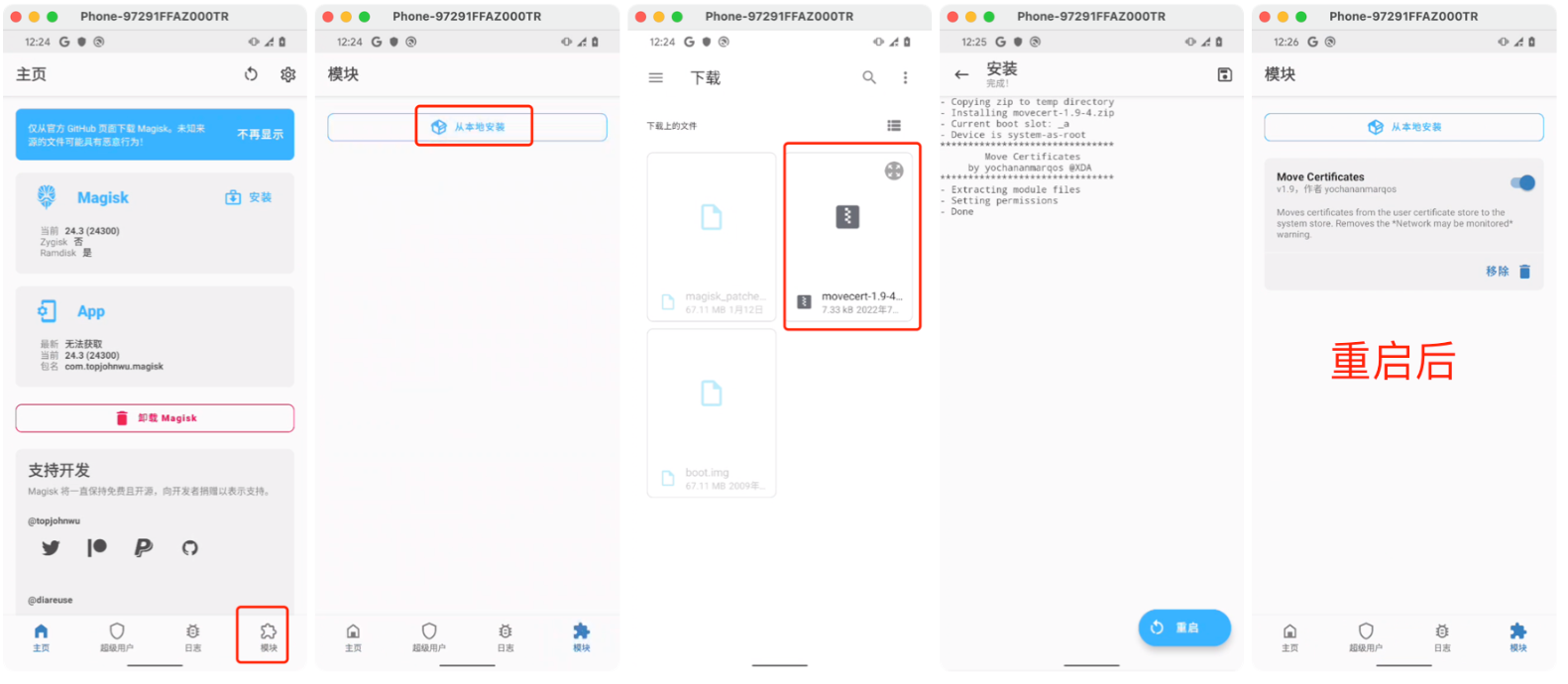
2.火狐浏览器
在手机上安装火狐浏览器,后续方便访问charles下载证书(有些机型Pixel自带谷歌浏览器不好使)。
>>>adb install xxx/xxx/xx/firefox.apk
https://www.wandoujia.com/apps/288613
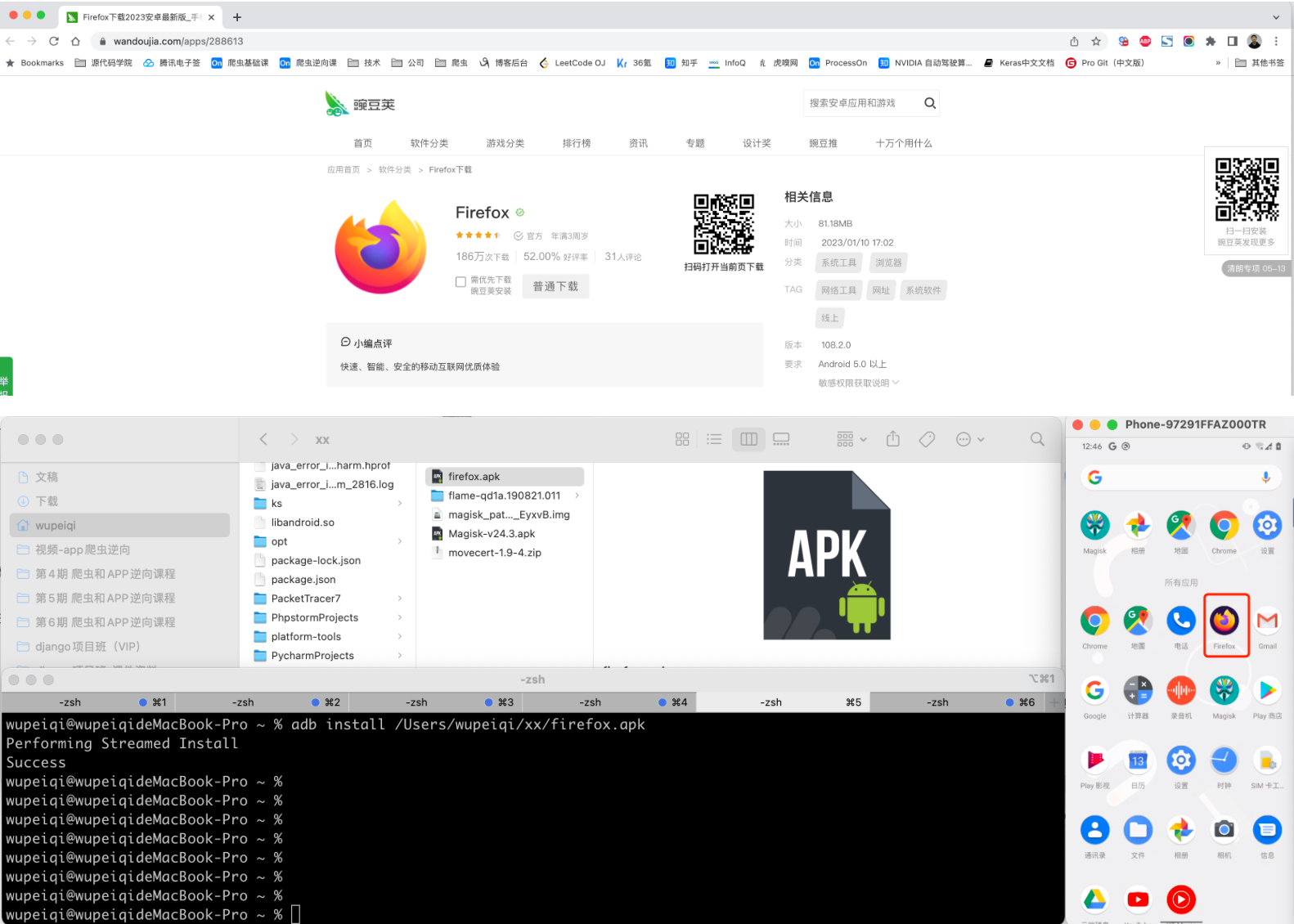
3.charles证书
- 打开charles,然后在手机上配置系统代理,再在浏览器上输入
chls.pro/ssl安装用户级别证书 - 重启手机,自动将用户证书放在系统证书中。
3.1 charles配置
在安装证书前,请确保自己电脑上charles的配置已完成:

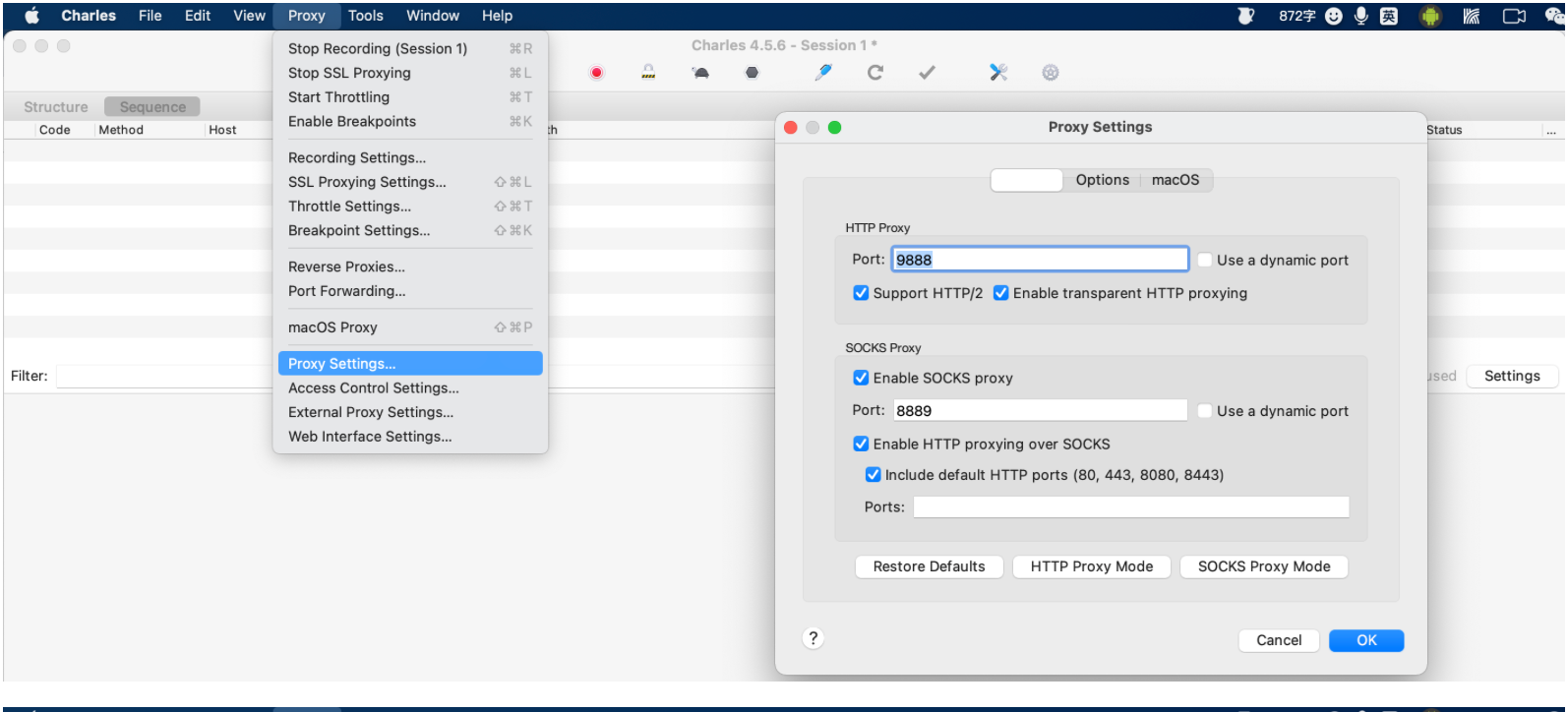
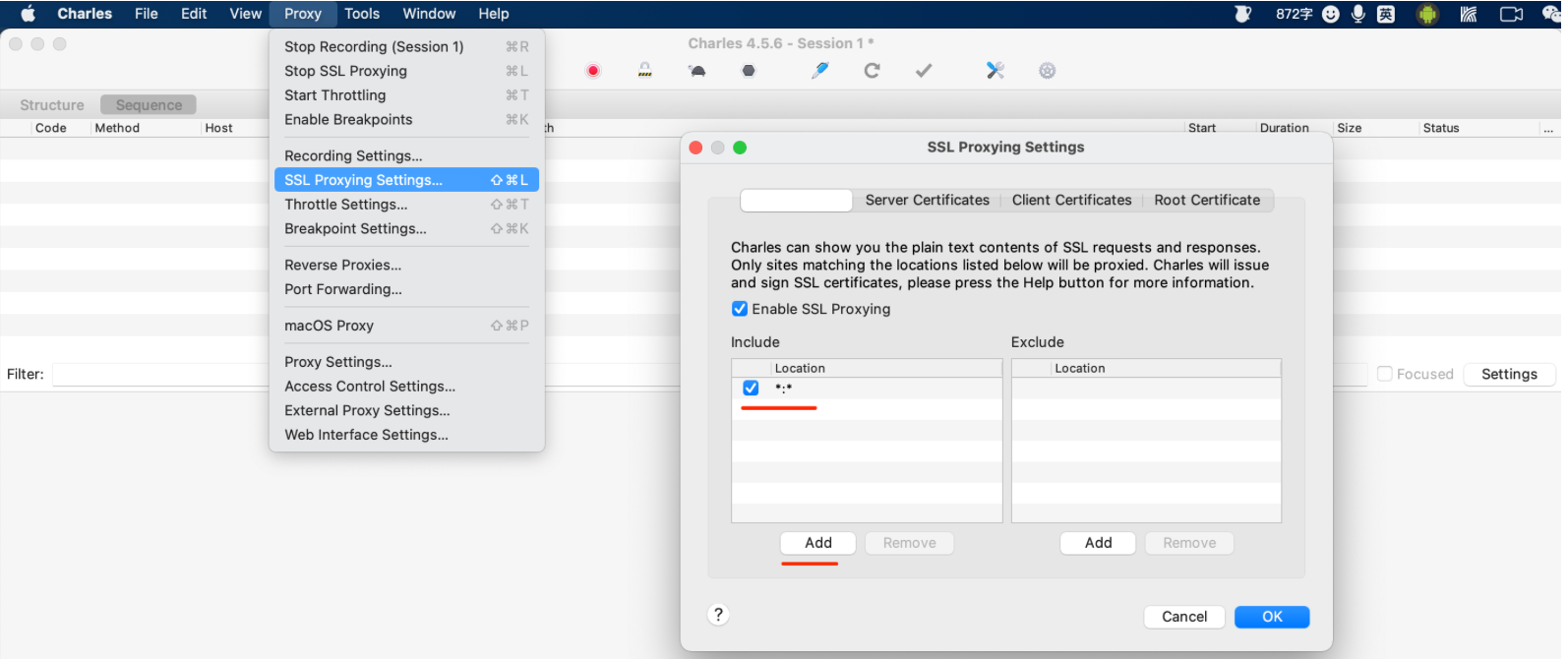
2.2 配置代理
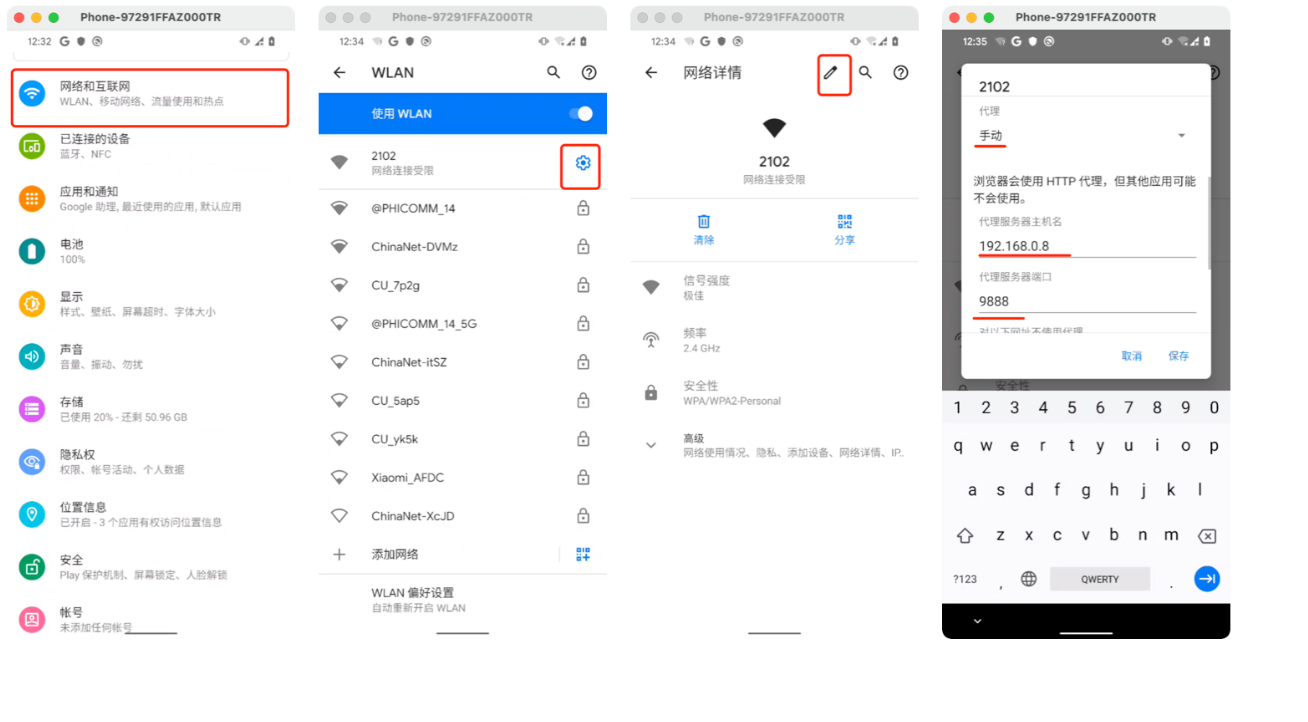
3.3 安装证书
用浏览器打开网址 chls.pro/ssl ,下载并安装 用户证书。
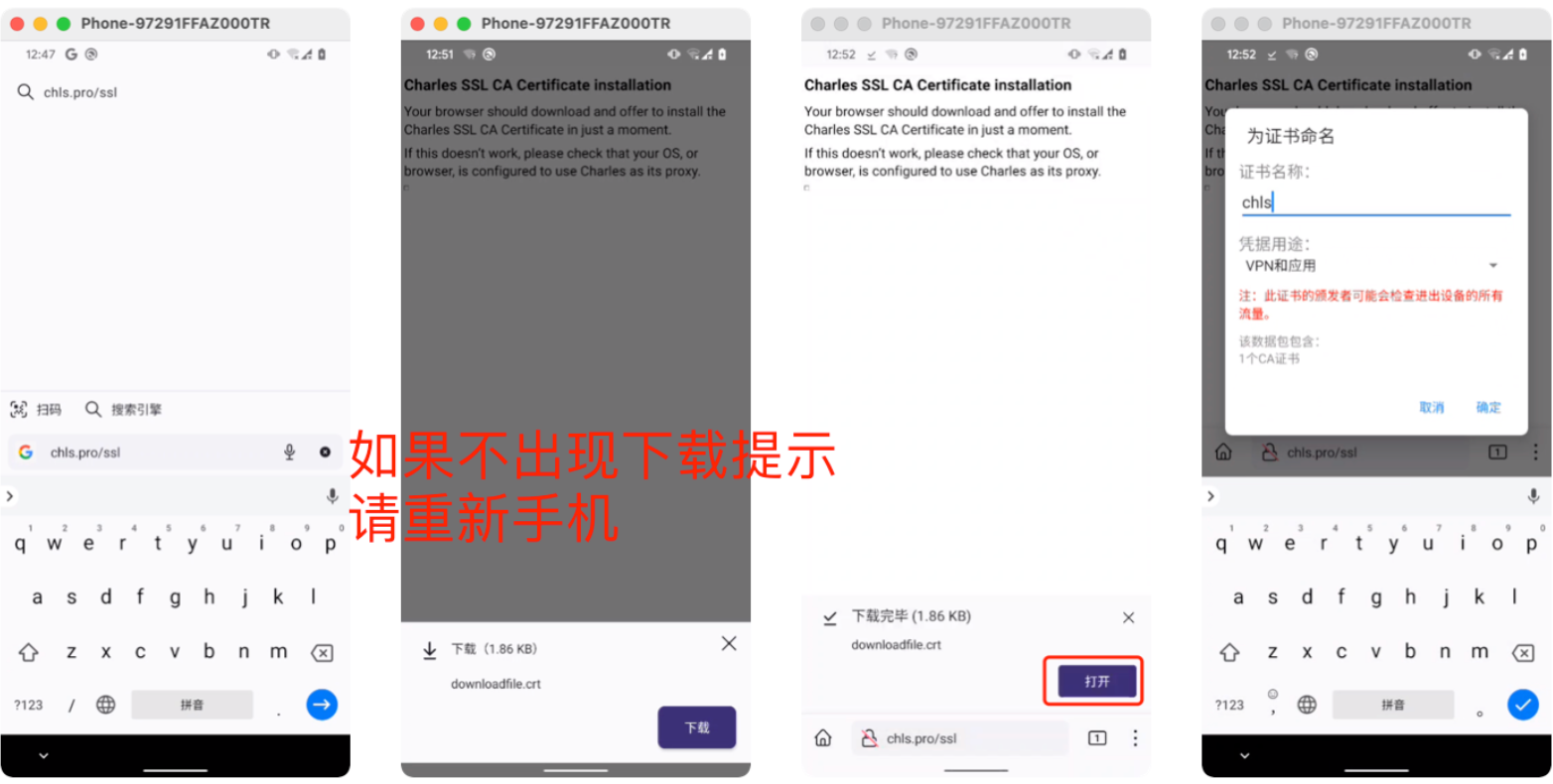
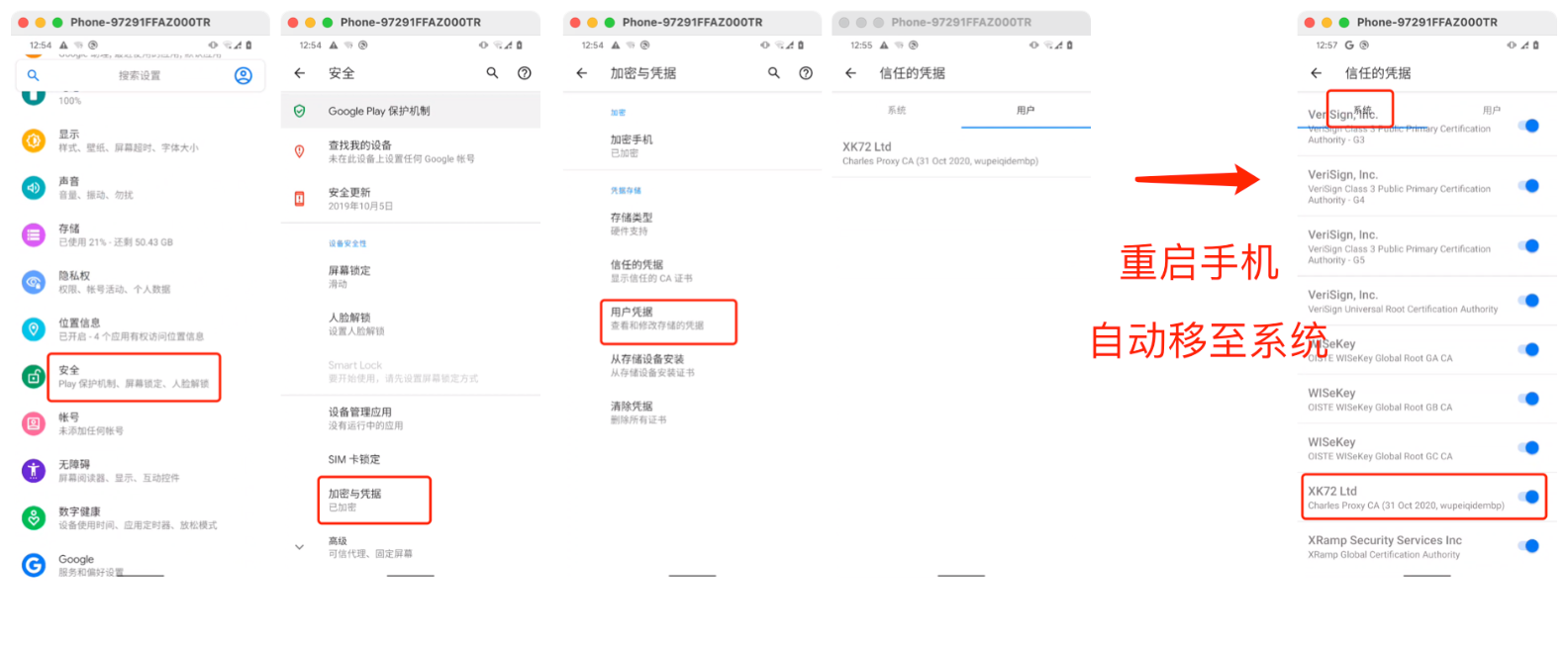
4.抓包测试
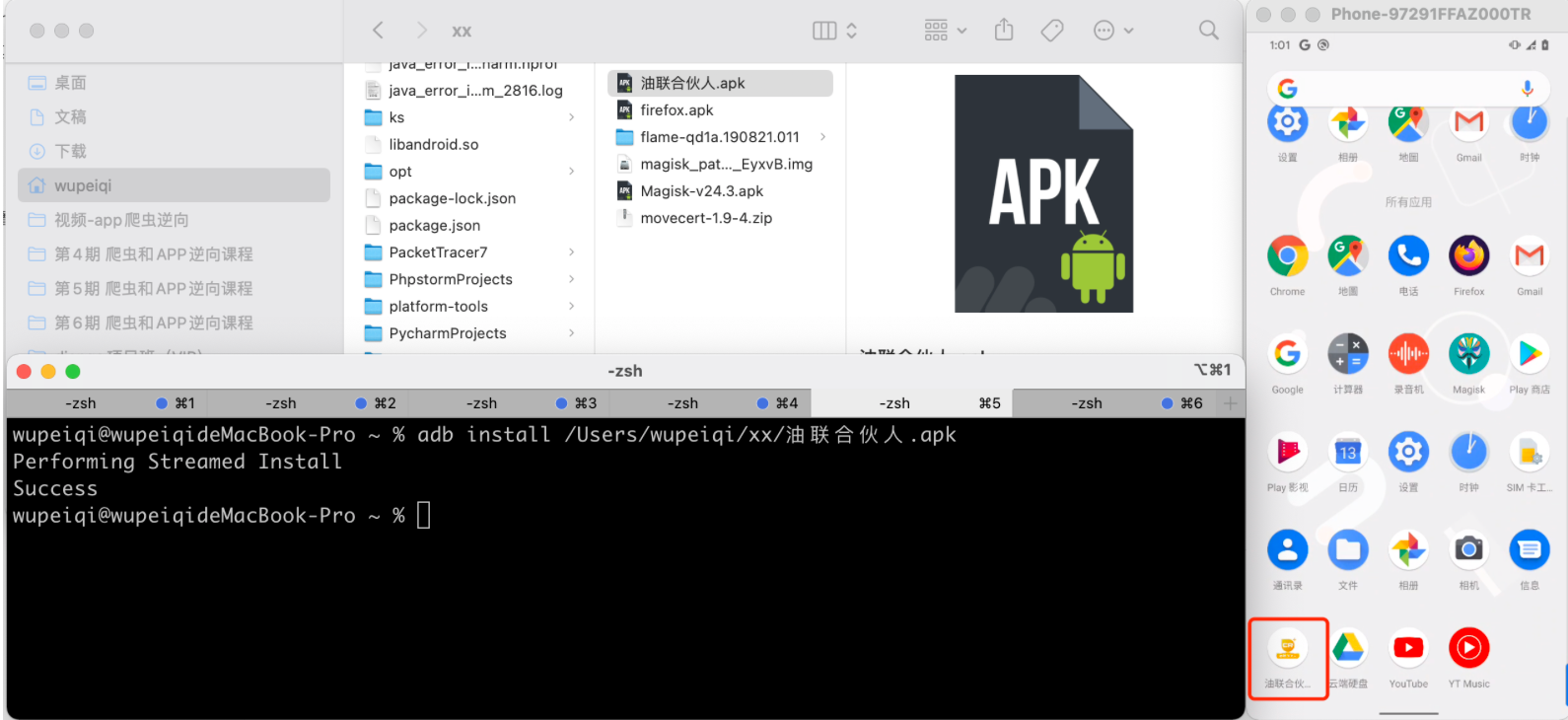
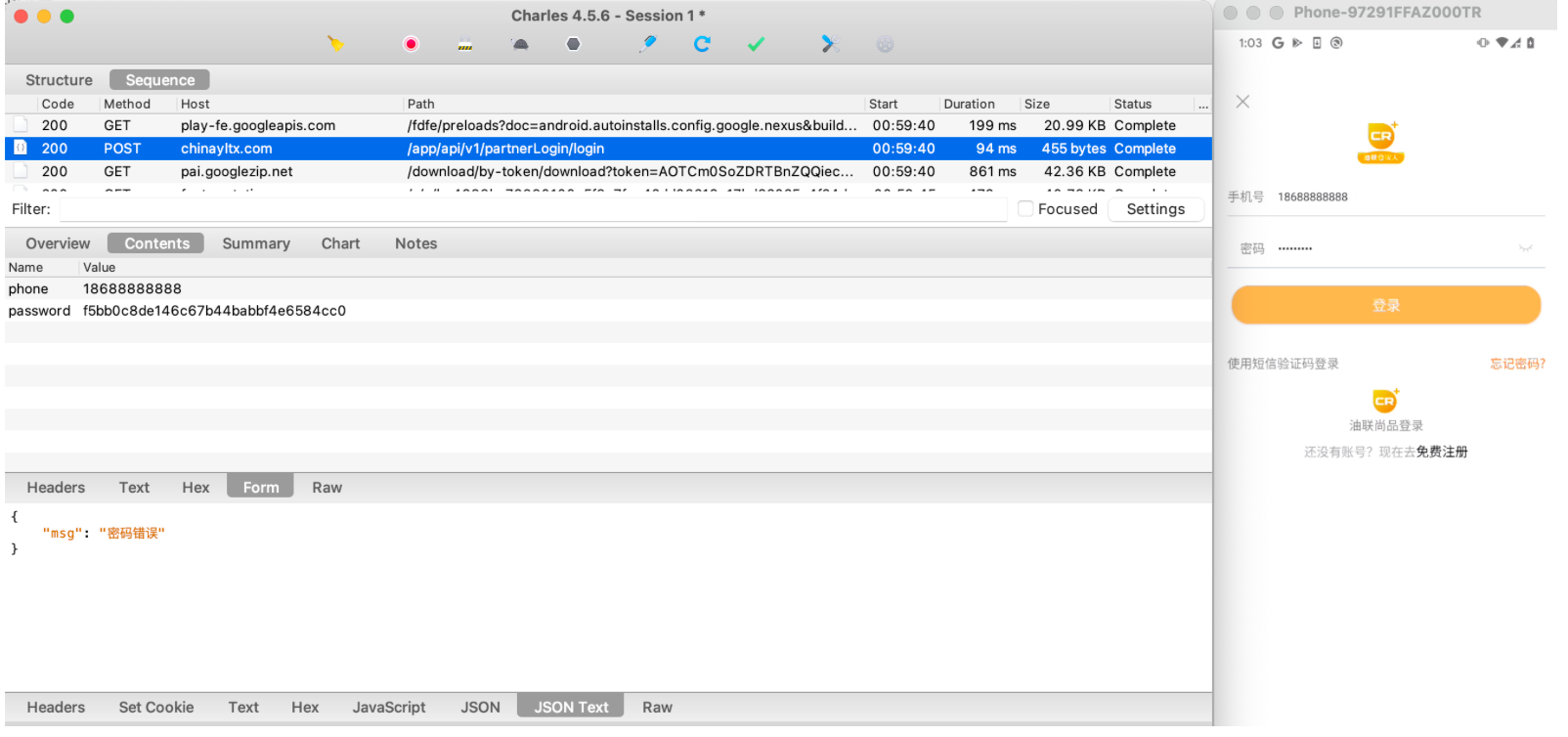
结束
Pixel手机相关内容:
-
刷机,官方包。
-
root,获取root权限。
-
https证书,安装charles证书,实现抓包。
后续:xposed、刷定制AOSP系统 等